
Register your product and get support at
www.philips.com/TVsupport
6804 series
Kasutusjuhend
43PUS6804
50PUS6804
55PUS6804
65PUS6804

Sisukord
1 Otsige kasutajatuge 4
1.1 Tuvastage ja registreerige oma teler 4
1.2 Teleri spikker ja kasutusjuhend 4
1.3 Spikker ja kasutusjuhend veebis 4
1.4 Klienditeenindus/remont 4
2 Tarkvara 5
2.1 Tarkvara uuendamine 5
2.2 Tarkvara versioon 5
3 Kiirjuhend 6
3.1 Kaugjuhtimispult 6
3.2 Infrapunasensor 7
3.3 Juhtkang - Kohalik juhtimine 7
4 Seadistamine 8
4.1 Lugege ohutusjuhiseid 8
4.2 Teleri paigutus 8
4.3 Teleri sisselülitamine 8
5 Ühendused 10
5.1 Ühenduvusjuhend 10
5.2 Antenn 10
5.3 Satelliit 10
5.4 Videoseade 10
5.5 Heliseade 11
5.6 Mobiilseade 11
5.7 Muu seade 13
6 Allika vahetamine 16
6.1 Allikate loend 16
6.2 Seadme ümbernimetamine 16
7 Kanalid 17
7.1 Kanalite teave ja Kanalite vahetamine 17
7.2 Paigalda kanal 17
7.3 Kanalite loend 22
7.4 Lemmikkanalid 24
7.5 Tekst / teletekst 24
8 Telekava 26
8.1 Mida vajate? 26
8.2 Telekava kasutamine 26
8.3 Freeview Play 27
9 Salvestamine ja saate seiskamine 28
9.1 Salvestamine 28
9.2 Pause TV 29
10 Videod, fotod ja muusika 30
10.1 USB-ühenduse kaudu 30
10.2 Fotod 30
10.3 360 foto 30
10.4 Videod 31
10.5 Muusika 31
11 Teleri seadistusmenüüde avamine 33
11.1 Kodumenüü ülevaade 33
11.2 Sagedased seaded ja kõik seaded 33
11.3 Kõik seaded 33
12 Juhtmevaba ja võrgud 43
12.1 Koduvõrk 43
12.2 Loo võrguühendus 43
12.3 Juhtmeta ja võrgu seaded 44
13 Smart TV 45
13.1 Smart TV seadistamine 45
13.2 Smart TV avaleht 45
13.3 Rakenduste galerii 45
14 TV nõudmisel / video nõudmisel 46
15 Ambilight 47
15.1 Ambilighti stiil 47
15.2 Ambilighti heledus, küllastus 47
15.3 Ambilight+hue 47
15.4 Täpsemad Ambilighti sätted 48
15.5 Salongivalgustuse režiim 49
16 Netflix 50
17 Rakuten TV 51
18 Amazon Prime Video 52
19 YouTube 53
20 Keskkonnahoidlik 54
20.1 Euroopa energiamärgis 54
20.2 Kasutusest kõrvaldamine 54
21 Tehnilised andmed 55
21.1 Toide 55
21.2 Vastuvõtt 55
21.3 Ekraani lahutusvõime 55
21.4 Toetatud sisendi lahutusvõime - video 55
21.5 Toetatud sisendi lahutusvõime - arvuti 55
21.6 Heli 56
21.7 Multimeedia 56
21.8 Ühenduvus 56
22 Veaotsing 57
22.1 Soovitused 57
22.2 Sisselülitamine 57
22.3 Kaugjuhtimispult 57
22.4 Kanalid 57
22.5 Satelliit 58
22.6 Pilt 58
22.7 Heli 59
22.8 HDMI - UHD 60
22.9 USB 60
22.10 Wi-Fi ja internet 60
22.11 Menüü on vales keeles 60
23 Ohutus ja hooldus 61
23.1 Ohutus 61
23.2 Ekraanihooldus 62
24 Kasutustingimused 63
25 Kasutustingimused 64
26 Autoriõigused 65
26.1 HDMI 65
26.2 Dolby Audio 65
26.3 DTS-HD (kursiiv) 65
26.4 Wi-Fi Alliance 65
26.5 Muud kaubamärgid 65
27 Avatud lähtekood 66
27.1 Avatud lähtekoodiga tarkvara 66
27.2 Avatud lähtekoodi litsents 66
28 Lahtiütlemine seoses kolmandate poolte
pakutavate teenuste ja/või tarkvaraga.
2

70
Indeks 71
3

1
1.3
Otsige kasutajatuge
1.1
Tuvastage ja registreerige
oma teler
Tuvastage oma teler – teleri mudeli number ja
seerianumber
Teil võidakse paluda öelda ka teleri tootemudeli
number ja seerianumber. Need numbrid leiate
pakendi sildilt või teleri tagaküljel või põhjal asuvalt
tüübisildilt.
Teleri registreerimine
Registreerige oma teler ja nautige tervet hulka
eeliseid, nagu täielik tootetugi (sh allalaadimised),
eelisõigusega juurdepääs uusi tooteid puudutavale
infole, eripakkumised ja allahindlused, võimalus võita
auhindu ja isegi osaleda uusi tooteid puudutavates
küsitlustes.
Minge veebisaidile www.philips.com/TVsupport
Spikker ja kasutusjuhend
veebis
Philipsi teleriga seotud probleemide lahendamiseks
võite pöörduda meie võrgutoe poole. Võite valida
oma keele ja sisestada oma tootemudeli numbri.
Minge veebisaidile www.philips.com/TVsupport.
Klienditoe lehelt leiate oma riigi telefoninumbri,
millele helistades saate meiega ühendust võtta ning
ka vastuseid korduma kippuvatele küsimustele.
Mõnes riigis saate meie vestelda meie partneritega ja
esitada küsimusi otse või meili teel.
Saate alla laadida teleri uue tarkvara või juhendi
arvutis lugemiseks.
Kui soovite lisateavet teleri tõrkeotsingu ja korduma
kippuvate küsimuste osas...
Minge
veebilehele http://philips-tvconsumercare.kxondem
and.com/portal/en/ModelSelect
Teleri abiteabe lugemine tahvelarvutis, nutitelefonis
või arvutis
1.2
Teleri spikker ja
kasutusjuhend
(Kodu) > Seaded > Abi
Oma teleril diagnostika läbiviimiseks ja selle kohta
lisateabe saamiseks saate kasutada spikrifunktsiooni.
• Kuidas toimida – näete juhtnööre kanalite
paigaldamise ja sortimise kohta, teleri tarkvara
värskendamise, väliste seadmete ühendamise ja
teleri nutikate funktsioonide kohta.
• Kontrollige telerit - saate lühikese video esitamise
ajal kontrollida, kas pilt, heli ja Ambilight* funktsioon
töötavad.
• Kontrollige võrku - kontrollige võrguühendust.
• Värskendage tarkvara - kontrollige olemasolevaid
tarkvaravärskendusi.
• Kasutusjuhend - võimaldab lugeda teleri
kasutusjuhendit.
• Tõrkeotsing - leidke lahendused sagedasti esitatud
küsimustele.
• Tehaseseaded - lähtestage kõik sätted
tehasesätetele.
• Installi teler uuesti - teleri täielik uuesti installimine.
• Kontaktandmed - näitab teie riigile või regioonile
kehtivat telefoninumbrit või veebiaadressi.
* Ambilighti seade on ainult Ambilighti funktsiooni
toetavate mudelite jaoks.
Et pikemaid juhiseid oleks lihtsam jälgida ja
täita, võite teleri abiteabe PDF-vormingus alla
laadida ja lugeda seda nutitelefonis, tahvel- või
lauaarvutis. Saate ka asjakohase Abi lehe oma
arvutist välja printida.
Abi (kasutusjuhendi) allalaadimiseks minge
veebisaidile www.philips.com/TVsupport
1.4
Klienditeenindus/remont
Tootetoe ja remonditeenuse saamiseks helistage oma
riigi klienditeeninduskeskusse. Vajadusel hoolitsevad
meie hooldusinsenereid remondi eest.
Telefoninumbri leiate teleriga kaasas olevast
dokumentatsioonist.
Või kasutage meie
veebisaiti www.philips.com/TVsupport ja valige oma
riik.
Teleri mudeli number ja seerianumber
Teil võidakse paluda öelda ka teleri tootemudeli
number ja seerianumber. Need numbrid leiate
pakendi sildilt või teleri tagaküljel või põhjal asuvalt
tüübisildilt.
Hoiatus
Ärge proovige telerit ise parandada. See võib
põhjustada tõsiseid vigastusi või jäädavaid kahjustusi
telerile või teie garantii tühistamise.
4
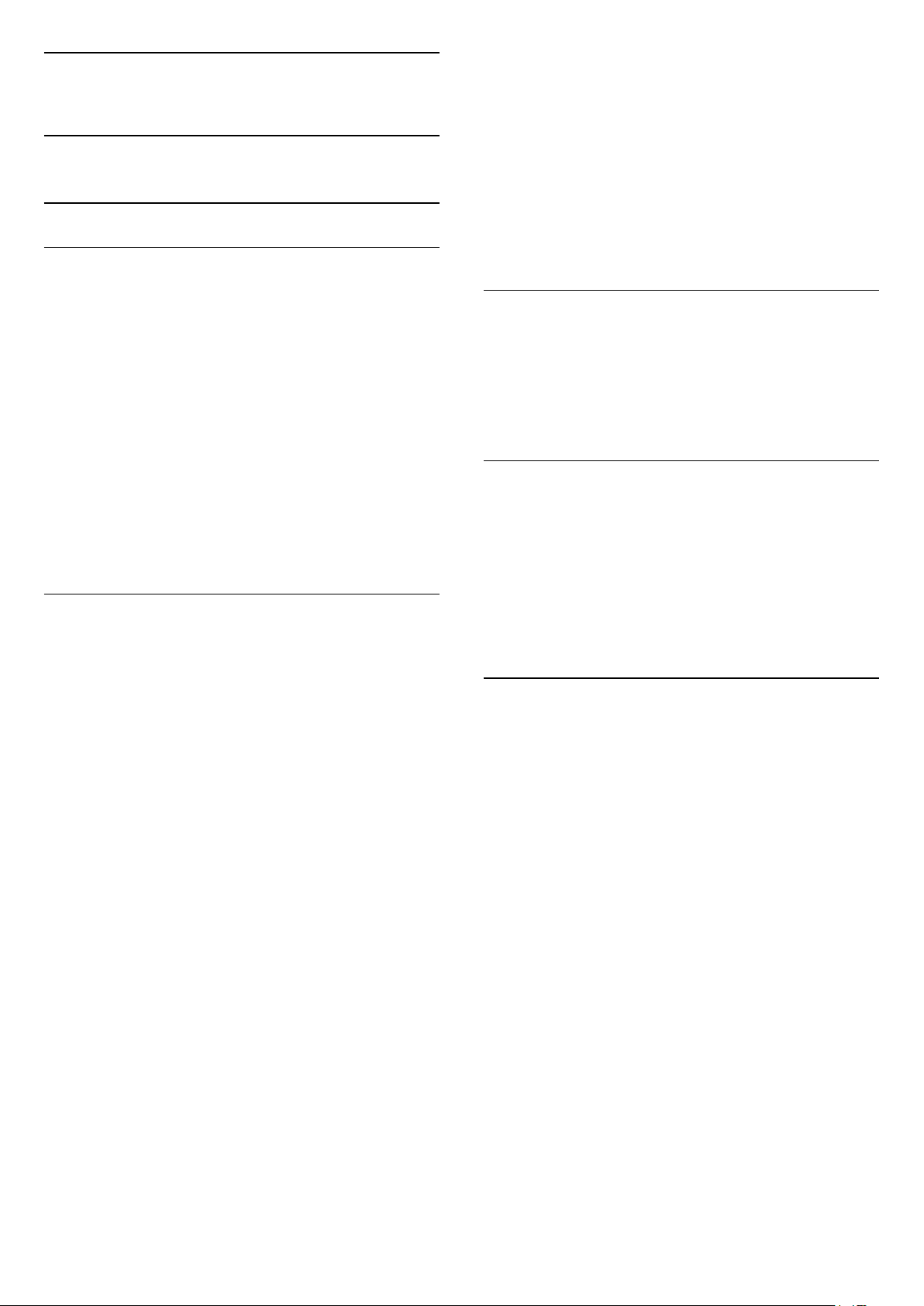
2
Tarkvara
2.1
Tarkvara uuendamine
Värskenduste otsimine
Värskenda internetist
• kasutage kaugjuhtimispulti,
• eemaldage USB-mäluseadet telerist.
• vajutage kaks korda nuppu ;
• vajutage teleri toitelülitit
Teler lülitub 10 sekundiks välja ja siis uuesti sisse.
Palun oodake.
Teleri tarkvara on värskendatud. Võite telerit uuesti
kasutada.
Teleri tarkvara juhusliku värskendamise vältimiseks
kustutage fail autorun.upg USB-mäluseadmelt.
(Kodu) > Seaded > Tarkvara uuendamine >
Värskenduste otsimine > Internet (Soovitatud)
Ise tarkvara värskenduse otsimine.
• Kui teler on ühendatud internetiga, võite saada teate
teleri tarkvara värskendamise kohta. Vajalik on kiire
(lairiba-) internetiühendus. Sellise teate saamisel
soovitame teil värskendustoiming läbi viia.
• Tarkvara värskendamise ajal puudub pilt ning teler
lülitub uuesti sisse-välja. See võib juhtuda mitu korda.
Värskendamiseks võib kuluda mõni minut.
• Oodake, kuni teleri pilt tuleb tagasi. Tarkvara
värskendamise ajal ärge vajutage ei teleril ega puldil
toitenuppu .
Värskendus USB-lt
(Kodu) > Seaded > Tarkvara
uuendamine > Uuenduste otsimine > USB
• Tarkvara laadimiseks USB-mäluseadmest telerisse
vajate kiire internetiühendusega arvutit ja USBmälupulka.
• Kasutage USB-mäluseadet, mille vaba mälumaht on
512 MB. Veenduge, et kirjutuskaitse on välja lülitatud.
1 - Alustage teleris värskendamist
Valige Tarkvara värskendamine > Värskenduste
otsimine > USB, seejärel vajutage nuppu OK.
2 - Identifitseerige teler
Sisestage USB-mäluseade teleri ühte USB-pessa.
Valige Start ja vajutage nuppu OK. Tuvastusfail
kirjutatakse USB-mäluseadmele.
3 - Laadige alla teleri tarkvara
- Sisestage USB-mäluseade arvutisse.
- Otsige USB-mäluseadmel üles fail
nimega update.html ja topeltklõpsake sellel.
- Klõpsake käsul Saada tuvastusfail.
- Kui uus tarkvara on saadaval, laadige zip-fail alla.
- Pärast allalaadimist pakkige fail lahti ja kopeerige
fail autorun.upg USB-mäluseadmele.
- Ärge pange seda faili mõnda kausta.
4 - Värskendage teleri tarkvara
- Sisestage USB-mäluseade uuesti telerisse.
Värskendus käivitub automaatselt.
Teler lülitub 10 sekundiks välja ja siis uuesti sisse.
Palun oodake. Palun oodake.
Kohalikud tootevärskendused
(Kodu) > Seaded > Tarkvara
värskendamine > Värskenduste otsimine > USB
> Kohalikud värskendused.
Edasimüüjatele ja kogenud kasutajatele
Otsige OAD-värskendusi
(eetritelevisiooni allalaadimine)
(Kodu) > Seaded > Tarkvara
värskendamine > Värskenduste
otsimine> OAD-värskenduste otsimine.
Satelliitvõrgu kaudu (OAD) tarkvaravärskenduse
skaneerimine ja otsimine
2.2
Tarkvara versioon
(Kodu) > Seaded > Tarkvara
värskendamine > Teave paigaldatud tarkvara kohta
Teleri praeguse tarkvaraversiooni vaatamiseks tehke
järgmist.
Ärge . . . . .
5

3
Kiirjuhend
3.1
Kaugjuhtimispult
Patareid ja puhastamine
Asendage patareid
Kui teler ei reageeri kaugjuhtimispuldi nupu
vajutamisele, võivad patareid tühjad olla.
Patareide vahetamiseks avage kaugjuhtimispuldi
tagaküljel olev patareisalv.
1 - Libistage patareipesa kate noole suunas lahti.
2 - Asendage tühjenenud patareid
kahe AAA-R03-tüüpi 1,5 V patareiga. Kontrollige, et
patareide pluss- ja miinuspool oleksid õigesti
paigaldatud.
1. Ooterežiim / Sees
Teleri lülitamine ooterežiimile või ooterežiimilt
sisselülitamine.
2 - ambilight
Ambilighti stiili valimine või Ambilighti väljalülitamine.
3 - INFO
Saateteabe avamine või sulgemine.
4 - SOURCES
Menüü Allikad avamine.
5 – SEARCH
Smart TV otsingute lehe avamine.
3 - Pange patareipesa kate tagasi ja libistage seda,
kuni kuulete klõpsu.
• Kui te ei kasuta pulti pikema aja jooksul, eemaldage
patareid.
• Tööea lõppedes kõrvaldage vanad patareid
kasutusest kehtivate seaduste kohaselt.
Puhastamine
Kaugjuhtimispult on kaetud kriimustusvastase
kattega.
Kasutage kaugjuhtimispuldi puhastamiseks pehmet
niisket lappi. Ärge kunagi kasutage puldi
puhastamiseks selliseid aineid nagu alkohol,
kemikaalid või kodupuhastusvahendid.
Nuppude ülevaade
Ülemine osa
Keskosa
1. Nupp OK
Valiku või sätte kinnitamine. Kanalite loendi
avamiseks teleri vaatamise ajal.
2 - BACK
Menüüst väljumine seadet muutmata.
3 - Playback and Record
• Play Taasesitamine.
• Seiska , taasesituse seiskamiseks
• Peata , taasesituse peatamiseks
• Keri tagasi , tagasikerimiseks
• Kiire edasikerimine , kiiresti edasikerimiseks
• Salvesta , salvestamise alustamiseks
4 - Värvinupud
Valikute vahetu tegemine. Sinine nupp avab
abimenüü.
5 - Noole / navigeerimisklahvid
6
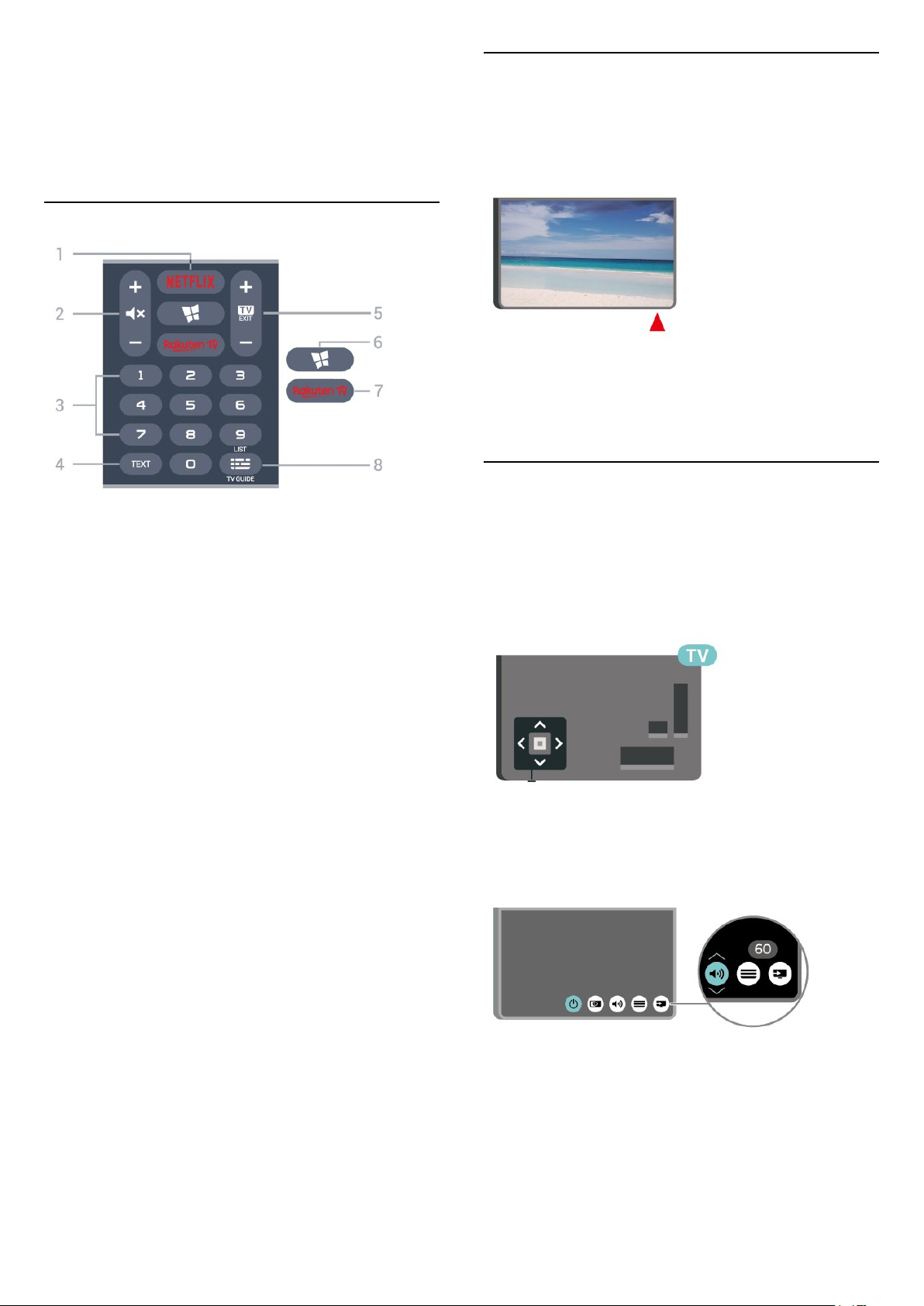
Üles, alla, vasakule või paremale navigeerimine.
6 - Home
Kodumenüü avamine.
7 - OPTIONS
Valikumenüü avamine ja sulgemine.
All
1.
Netflixi rakenduse vahetu avamine. Sisselülitatud
telerist või ooterežiimil.
• Kui olete tellinud Netflixi, saate nautida teleris
Netflixi. Teie teleril peab olema internetiühendus.
• Netflix rakenduse avamiseks vajutage . Saate
avada Netflixi otse teleri ooterežiimist.
www.netflix.com
3.2
Infrapunasensor
Teler suudab vastu võtta infrapunakiirgust kasutava
puldi käske. Kui kasutate sellist pulti, suunake pult
teleri esiküljel oleva infrapunaanduri poole.
Hoiatus
Ärge paigutage esemeid teleri infrapunaanduri ette,
kuna see võib signaali blokeerida.
3.3
Juhtkang - Kohalik juhtimine
Teleri klahvid
Kui kaotasite puldi või selle patareid on tühjad, saate
siiski kasutada mõningaid teleri põhifunktsioone.
Põhimenüü avamiseks tehke järgmist.
2 - Mute / Volume
Vajutage nupu keskele heli vaigistamiseks või
taastamiseks. Vajutage nuppu + või -helitugevuse
muutmiseks.
3 - Numbriklahvid
Kanali otsevalimine.
4 - TEXT
Teksti/teleteksti avamine või sulgemine.
5 - - EXIT
Vajutage nupu keskele teleri vaatamise juurde
naasmiseks. Interaktiivse telerirakenduse sulgemine.
Vajutage nuppu + või -kanalite nimekirjas järgmise või
eelmise kanali valimiseks. Teksti / teleteksti järgmise
või eelmise lehe avamine.
6 - SMART TV
Smart TV kodulehe avamine.
7 -
Rakuten TV Appi vahetu avamine.
8 - Telekava / Kanalite loend
Telekava avamine või sulgemine. Kanalite loendi
avamiseks vajutage pikalt.
1 - Kui teler on sisse lülitatud, vajutage põhimenüü
kuvamiseks teleri tagaküljel olevat juhtkanginuppu.
2 - Vajutage vasakule või paremale, et valida
Helitugevus, Kanal või Allikad. Demofilmi
käivitamiseks valige Demo.
3 - Helitugevuse reguleerimiseks või järgmise või
eelmisele kanali valimiseks vajutage üles- või
allanuppu. Allikate loendi, sh tuunerite valiku
sirvimiseks vajutage üles- või allanuppu.
Menüü kaob automaatselt.
7

4
Seinale paigaldamine
Seadistamine
4.1
Lugege ohutusjuhiseid
Enne teleri kasutamist lugege kõigepealt läbi
ohutusjuhised.
Juhiste lugemiseks vajutage menüüs Abi >
Kasutusjuhend värvinuppu Võtmesõnad ja valige
Ohutus- ja hooldusjuhised.
4.2
Teleri paigutus
Nõuanded paigutamiseks
• Paigutage teler nii, et valgus ei langeks otse
ekraanile.
• Paigutage teler kuni 15 cm seinast eemale.
• Ideaalne kaugus Ultra HD TV vaatamiseks on 2 kuni
5 korda ekraani kõrgusest. Istumisasendis peaksid
teie silmad olema ekraani keskpunktiga samal
tasemel.
Teie telerit saab kasutada koos VESA-standardile
vastava seinakinnitusega (ei kuulu komplekti).
Kasutage seinakinnituse ostmisel järgmist VESA
koodi. . .
• 43PUS68x4
VESA MIS-F 200x200, M6 (min 10 mm, max 14 mm)
• 50PUS68x4
VESA MIS-F 200x200, M6 (min 10 mm,
max 16 mm)
• 55PUS68x4
VESA MIS-F 300x200, M6 (min 10 mm, max 14 mm)
• 65PUS68x4
VESA MIS-F 400x200, M6 (min 10 mm, max 15 mm)
Ettevalmistamine
Veenduge, et teleri VESA-standardile vastava
kinnituse külge kinnitamisel kasutatavad metallkruvid
ulatuvad umbes 10 mm sügavusele teleri
keermepukside sisse.
Märkus.
Hoidke teler kaugemal tolmu tekitavatest allikatest,
nagu ahjud. Soovitatav on tolm regulaarselt ära
pühkida, et vältida selle sattumist telerisse.
Telerialus
Telerialuse paigaldusjuhised leiate teleri komplekti
kuuluvast kiirjuhendist. Kui olete juhendi ära
kaotanud, võite selle alla laadida veebisaidilt
www.philips.com/TVsupport.
Allalaaditava Kiirjuhendi leidmiseks kasutage teleri
mudelinumbrit.
Ettevaatust!
Teleri paigaldamiseks seinale on vaja erioskusi ja seda
võivad teha vaid kvalifitseeritud isikud. Teleri
seinakinnitus peab vastama teleri massi kohta
käivatele ohutusstandarditele. Enne teleri paigutamist
lugege ka ohutusjuhiseid.
TP Vision Europe B.V. ei vastuta õnnetuse või
vigastusega lõppenud vale paigaldamise või
kinnitamise eest.
4.3
Teleri sisselülitamine
Toitejuhtme ühendamine
• Sisestage toitejuhe teleri tagaküljel olevasse porti
POWER.
• Veenduge, et toitejuhe oleks kindlalt porti sisestatud.
• Veenduge, et seinakontaktis olev toitepistik oleks
kogu aeg juurdepääsetav.
• Tõmmake toitejuhe seinakontaktist välja alati
pistikust, mitte aga juhtmest.
8
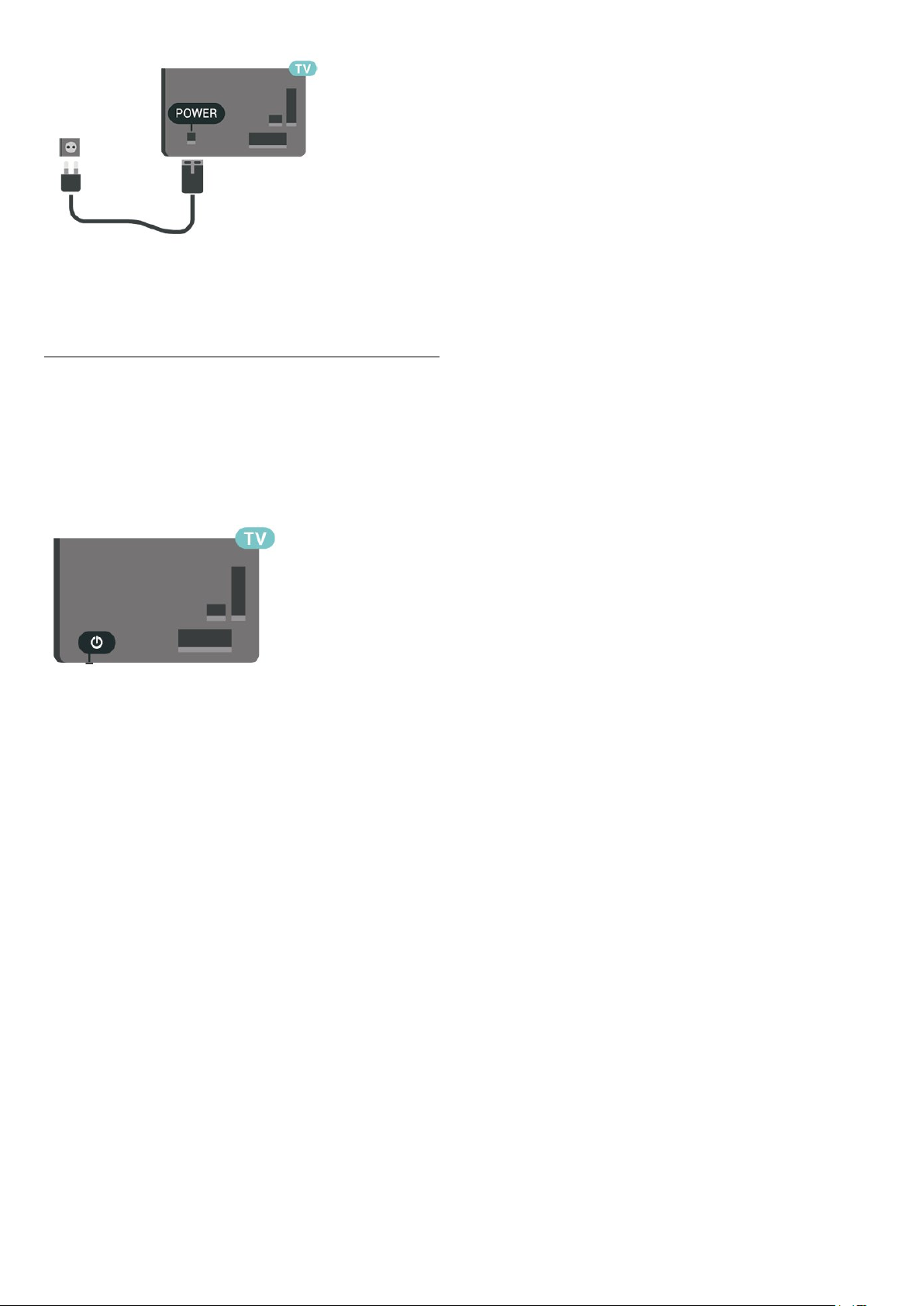
Kuigi see teler on väga väikese energiatarbega,
tõmmake toitejuhe energia säästmiseks pistikupesast
välja, kui te ei kasuta telerit pikema aja jooksul.
Sees või ooterežiimil
Enne teleri sisselülitamist kontrollige, et olete
sisestanud toitejuhtme teleri tagaküljel olevasse porti
POWER.
Sisselülitamine
• Vajutage teleri taga asuvat väikest juhtkanginuppu.
Lülitumine ooterežiimile
Teleri ooterežiimile lülitamiseks vajutage puldi nuppu
. Võite vajutada ka teleri taga asuvat väikest
juhtkanginuppu.
Ooterežiimis on teler endiselt vooluvõrku ühendatud,
kuid kulutab väga vähe energiat.
Teleri täielikult väljalülitamiseks eemaldage toitepistik
pistikupesast.
Pistiku eemaldamisel tõmmake alati pistikust, mitte
kaablist. Veenduge, et teil on alati toitepistikule ja
-kaablile ning pistikupesale vaba juurdepääs.
9
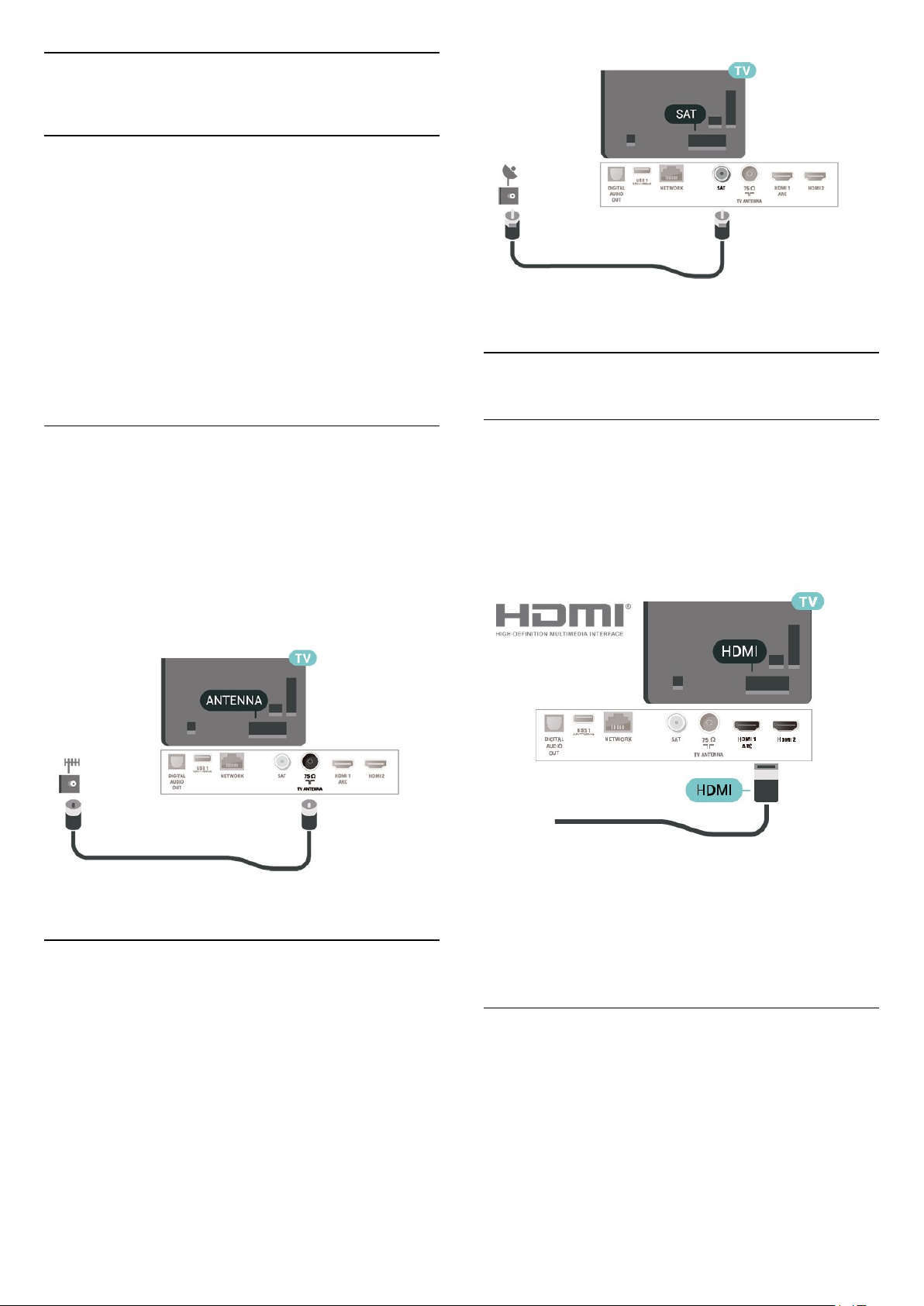
5
Ühendused
5.1
Ühenduvusjuhend
Ühendage seade teleriga alati parima võimaliku
ühendusega. Kasutage ka kvaliteetseid kaableid, et
pilti ja heli kvaliteetselt edastada.
Seadme ühendamisel tunneb teler selle tüübi ära ja
määrab igale seadmele õige tüübinimetuse. Soovi
korral saate tüübinimetust muuta. Kui seadmele on
määratud õige tüübinimetus, lülitub teler menüüs
Allikad seadmele lülitudes automaatselt parimale
sättele.
5.4
Videoseade
5.2
Antenn
Sisestage antennipistik kindlalt porti Antenn.
Võite ühendada oma antenni või antenni
jaotussüsteemist edastatava signaalikaabli. Kasutage
IEC 75-oomist RF-koaksiaalantenni.
Kasutage seda antenni porti DVB-T- ja DVB-Csisendsignaalide jaoks.
HDMI
HDMI- ühendusel on parim pildi- ja helikvaliteet.
Parima kvaliteediga edastuse tagamiseks kasutage
kiiret HDMI-kaablit ja ärge kasutage pikemat HDMIkaablit kui 5 m; samuti ühendage HDR-toega
seadmed HDMI portidesse.
Kopeerimiskaitse
5.3
Satelliit
Kinnitage F-tüüpi satelliitantenni pistik teleri
tagaküljel olevasse satelliitantenni porti SAT.
HDMI-pordid toetavad HDCP-d (lairiba-digisisu
kaitse). HDCP on kopeerimiskaitse signaal, mis
takistab sisu kopeerimist DVD- või Blu-ray-plaadilt.
Seda nimetatakse ka DRM-iks (digiõiguste haldus).
Komponent
Y Pb Pr - komponentvideo on kvaliteetne ühendus.
YPbPr-ühendust võib kasutada kõrglahutusliku (HD)
telesignaali edastamiseks. Signaalide Y, Pb ja Pr
kõrval asuvad helisignaali sisendid Audio Left ja Right.
Ühendamisel viige kokku YPbPr (roheline, sinine,
punane) pistiku värvid kaablipistikute värvidega.
Kasutage Audio L/R kaablit, kui teie seadmel on ka
10
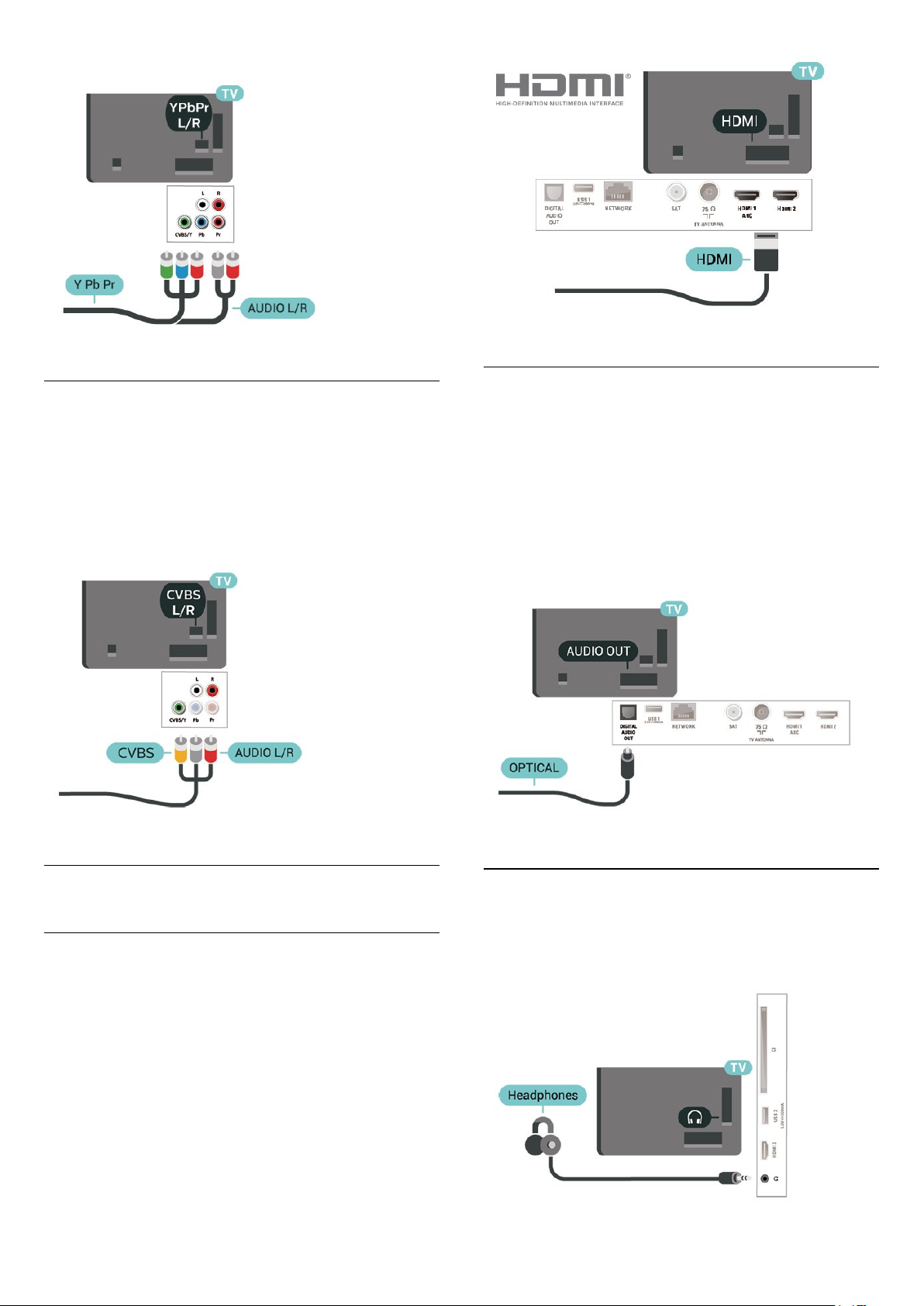
heli.
Komposiit
CVBS - Composite Video on väga kvaliteetne
standardne ühendus. Lisaks CVBS signaalile lisatakse
heli tagamiseks signaalid Audio Left ja Audio Right.
• Y-l on sama pistikupesa kui komposiitkaablil.
• Komponentvideokaablil ja komposiitkaablil on sama
helipistik.
Digitaalne heliväljund (optiline)
Audio Out - Optical on vägakvaliteetne heliühendus.
Selle optilise ühendusega saab edastada 5.1
helikanali signaali. Kui teie heliseade (tavaliselt
kodukinosüsteem) ei kasuta HDMI ARC ühendust,
võite kasutada seda ühendust kodukinosüsteemi
pordiga Audio In – Optical. Audio Out - Optical
ühenduse kaudu edastatakse teleri heli
kodukinosüsteemi.
5.5
Heliseade
HDMI ARC
Ainult teleri pordil HDMI 1 on HDMI
ARC (helitagastuskanal).
Kui seadmel (tavaliselt kodukinosüsteemil) on samuti
HDMI ARC port, ühendage see teleri pordiga HDMI 1.
HDMI ARC pordi kasutamisel ei pea te ühendama
lisahelikaablit, mis edastab telepildi helisignaali
kodukinosüsteemi. HDMI ARC ühenduse kaudu
edastatakse mõlemat signaali.
Kõrvaklapid
Võite ühendada kõrvaklapid teleri küljel olevasse porti
. See on 3,5 mm miniport. Kõrvaklappide
helitugevust saate reguleerida eraldi.
11
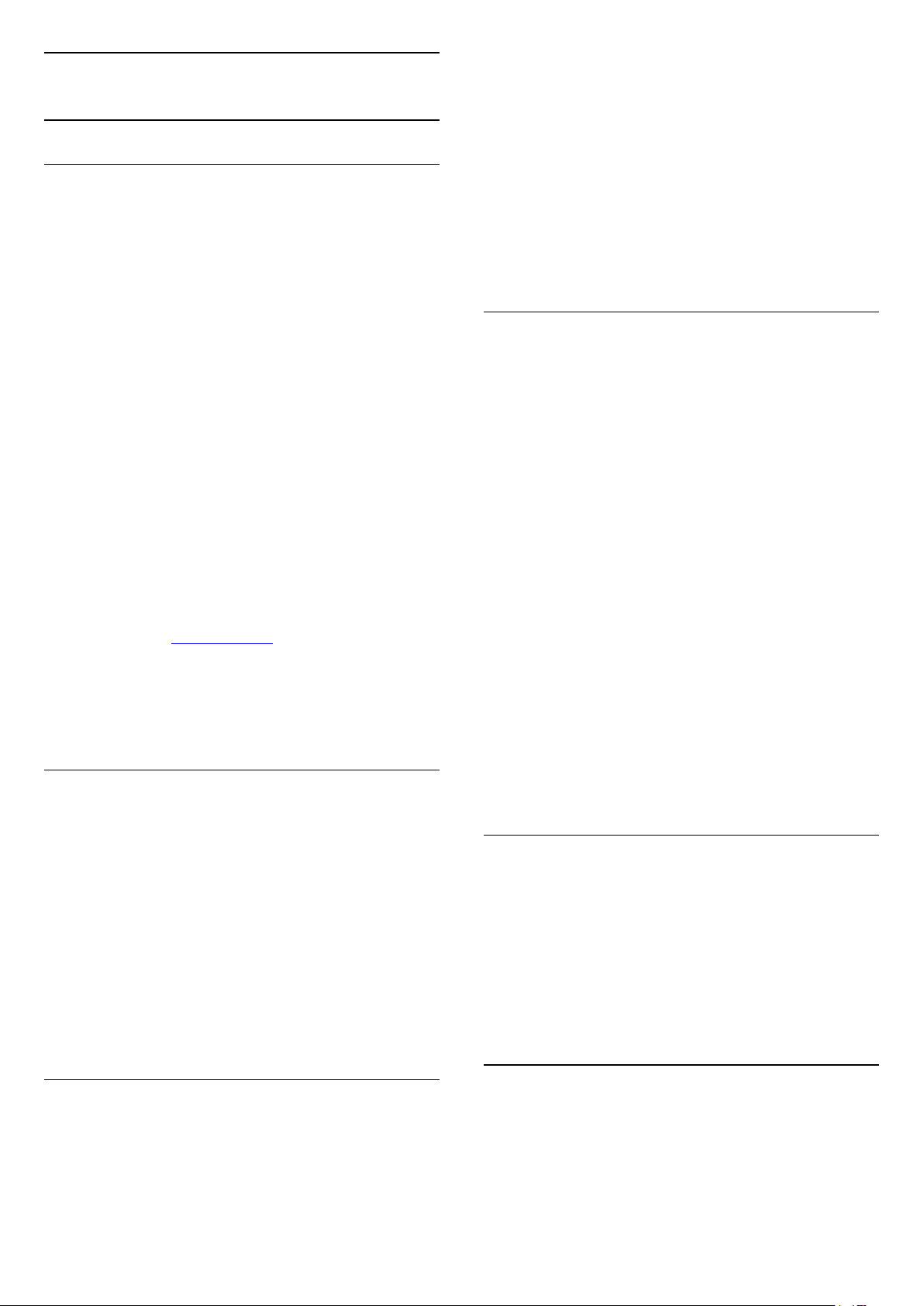
5.6
Mobiilseade
võite katkestada ja lõpetada teleris seadme ekraani
vaatamise. Teler naaseb viimati valitud saate juurde.
Telerist
Wi-Fi Direct / Miracast
Teave Wi-Fi Miracasti kohta
Saate teleris vaadata fotosid või esitada muusikat ja
filme Wi-Fi Miracast™-iga mobiilseadmest.
Mobiilseade ja teler peaksid olema tööraadiuses, mis
tavaliselt tähendab samas ruumis olemist.
Kontrollige, kas teie mobiilseade on valmis Miracasti
jaoks.
Teie teler on Wi-Fi CERTIFIED Miracast™-i seade.
Miracast™-i abil saate vaadata ja jagada nutitelefoni,
tahvel- või tavaarvuti ekraani teleriekraanil
juhtmevabalt. Võite voogedastada videosid (heli ja
pilt), jagada pilte või muud, mis on seadme ekraanil.
Seadet ei pea ühendama koduvõrku. Nii teler kui ka
seade peavad olema Wi-Fi CERTIFIED Miracast™-i
seadmed ja neil peab olema Miracast sisse lülitatud.
Selles teleris toetab Miracasti HDCP-protokoll,
mistõttu ei ole võimalik kuvada seadme saadetud
tasulist koopiakaitsega sisu. Suurim toetatud video
lahutusvõime on 720p 2,4 GHz Wi-Fi või 1080p
5 GHz Wi-Fi puhul.
Wi-Fi CERTIFIED Miracast™-i kohta lisateabe
saamiseks avage www.wi-fi.org
Wi-Fi®, Wi-Fi CERTIFIED logo, Wi-Fi logo Wi-Fi
Alliance'i registreeritud kaubamärgid. Wi-Fi
CERTIFIED Miracast™, Miracast™ on Wi-Fi Alliance'i
kaubamärgid.
Miracasti kasutamine
Teleris seadme ekraani vaatamise peatamiseks võite
teha järgmist: . .
• telesaate vaatamiseks vajutage nuppu EXIT;
• teleris muu toimingu käivitamiseks vajutage
nuppu (Kodu);
• allikamenüü avamiseks vajutage
nuppu SOURCES ja valige ühendatud seade.
Seadme blokeerimine
Kui saate seadmelt esmakordselt ühendamise
taotluse, võite seadme blokeerida. Nii selle seadme
taotlust kui ka kõiki selle hilisemaid taotlusi eiratakse.
Seadme blokeerimiseks tehke järgmist.
Valige Blokeeri ... ja vajutage nuppu OK.
Kõikidelt seadmetelt blokeeringu eemaldamine
Kõik varem ühendatud ja ka blokeeritud seadmed
salvestatakse Wi-Fi Miracasti ühenduste loendis.
Loendi tühjendamisel eemaldatakse kõikidelt
blokeeritud seadmetelt blokeering.
Kõikidelt blokeeritud seadmetelt blokeeringu
eemaldamiseks tehke järgmist.
(Kodu) > Seaded > Kõik seaded > Võrk > Wi-
Fi Miracasti võrguühenduse lähtestamine.
Varem ühendatud seadme blokeerimine
Kui soovite varem ühendatud seadme blokeerida,
peate esmalt tühjendama Wi-Fi Miracasti ühenduste
loendi. Pärast loendi tühjendamist peate iga seadme
ühenduse uuesti kinnitama või blokeerima.
Miracasti sisselülitamine
Vajutage nuppu SOURCES > Miracast
Ekraani teleris jagamine
1 - Aktiveerige mobiiliseadmes Miracast (ekraani
peegeldamine).
2 - Valige mobiilseadmes teler. (Seda telerit
kuvatakse teleri mudeli nimega)
3 - Valige oma mobiilseadmel teleri nimi, pärast
ühendamist saate nautida Miracasti kasutamist.
Jagamise peatamine
Võite peatada ekraani jagamise telerist või
mobiilseadmest.
Seadmest
Miracasti käivitamiseks kasutatava rakenduse abil
Wi-Fi Miracasti ühenduste lähtestamine
Kõik varem ühendatud seadmed salvestatakse Wi-Fi
Miracasti ühenduste loendis.
Kõigi ühendatud Miracasti seadmete kustutamiseks
toimige järgmiselt.
(Kodu) > Seaded > Kõik
seaded > Võrk > Wi-Fi Miracasti võrguühenduse
lähtestamine.
Ekraani viivitus
Tavaline viivitus Miracasti abil ekraani jagamisel on
umbes üks sekund. Viivitus võib olla pikem, kui
kasutate vanemaid seadmeid, mille töötlusvõimsus
on väiksem.
12
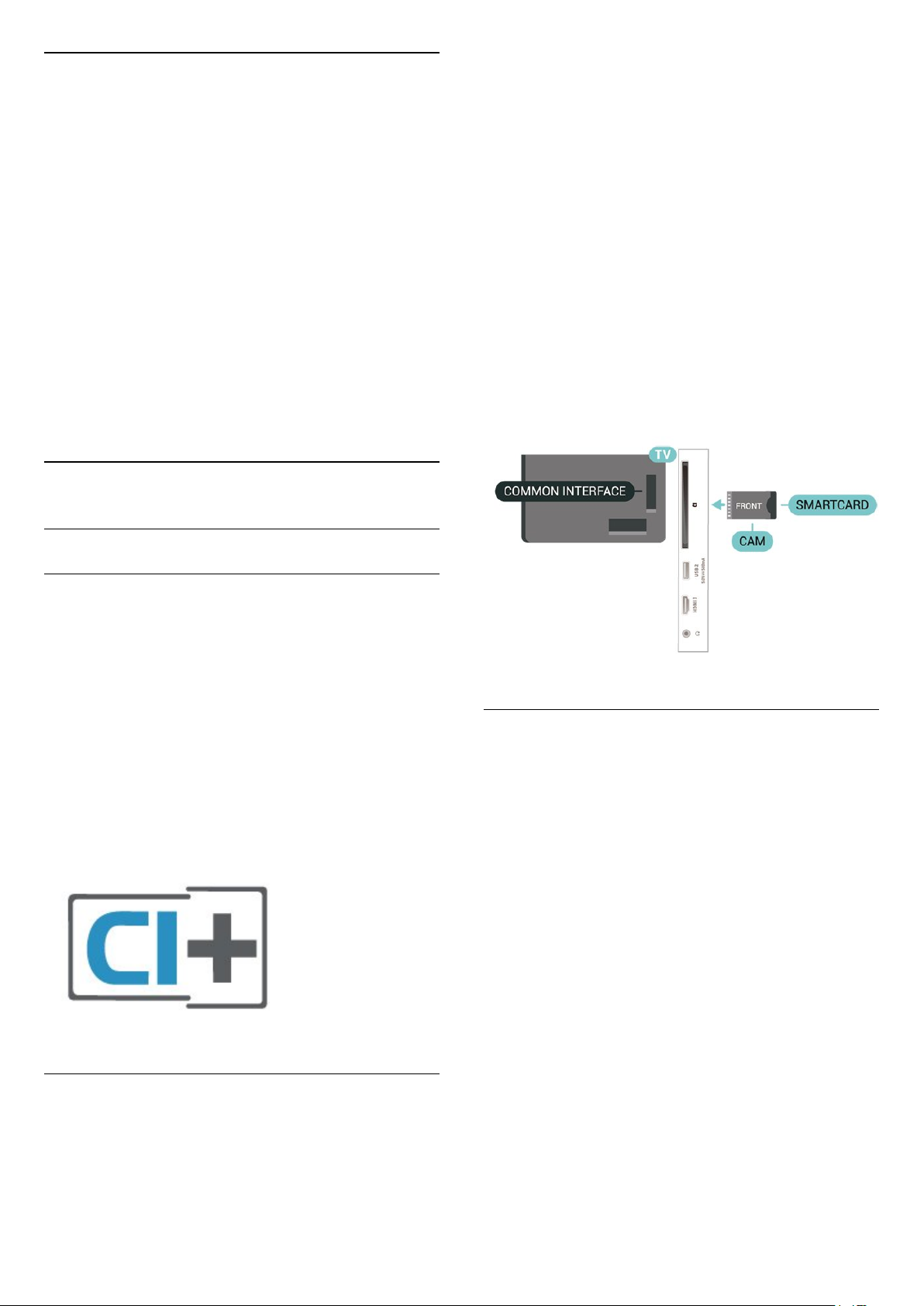
Rakendused - Philipsi rakendus TV
Remote
Rakenduse TV Remote abil saate hallata end
ümbritsevat meediat. Saatke fotosid, muusikat või
videosid oma suurele teleriekraanile või vaadake oma
telekanaleid otse tahvelarvutis või telefonis. Vaadake
telekavast, mida soovite vaadata, ja siis vaadakegi
seda oma telefonis või teleris. Tänu rakendusele TV
Remote App saate kasutada oma telefoni
kaugjuhtimispuldina*.
Laadige Philipsi rakendus TV Remote oma
lemmikrakenduste poest juba täna alla.
Philipsi rakendus TV Remote on saadaval iOSi ja
Androidi jaoks ning see on tasuta.
* Kui kasutate oma telefoni kaugjuhtimispuldina, ei
saa telefoniga telerit sisse ega välja lülitada.
5.7
Muu seade
CAM-mooduli telerisse sisestamiseks tehke järgmist.
1. Õige sisestamissuund on märgitud CAM-moodulile.
Väär sisestamine võib nii CAM-moodulit kui ka telerit
kahjustada.
2. Lükake CAM-moodul, esikülg teie poole suunatud,
ettevaatlikult teleri tagaküljel pessa COMMON
INTERFACE (ÜHISLIIDES).
3. Lükake CAM-moodul nii kaugele kui võimalik. Jätke
püsivalt pessa.
Teleri sisselülitamisel võib CAM-mooduli
aktiveerimiseks kuluda mõni minut. Kui CAM-moodul
on sisestatud ja tasu makstud (tellimismeetodid
võivad olla erinevad), võite vaadata neid
skrambleeritud kanaleid, mida toetab CAM-kiipkaart.
CAM-moodul ja kiipkaart on mõeldud üksnes teie
telerile. CAM-mooduli eemaldamisel ei saa te enam
vaadata skrambleeritud kanaleid, mida toetab CAMmoodul.
CAM koos kiipkaardiga - CI+
Teave CI+ kohta
Sellel teleril on CI+ tingimusliku juurdepääsu valmidus.
Funktsiooniga CI+ võite vaadata teie piirkonna
digitelevisiooni edastaja HD-saateid, nt filme ja
spordisaateid. Teleoperaator on need programmid
skrambleerinud ja need saab ettemakstud CI+
mooduliga deskrambleerida.
CI+ mooduli (tingimusliku juurdepääsu moodul, CAM)
ja selle juurde kuuluva kiipkaardi saate digitelevisiooni
edastajalt tasuliste kanalite tellimisel. Nendel kanalitel
on kõrgetasemeline kopeerimiskaitse.
Lisateavet tellimistingimuste kohta saate
digitelevisiooni operaatorilt.
Salasõnade ja PIN-koodide määramine
Mõnede CAM-moodulite puhul peate kanalite
vaatamiseks sisestama PIN-koodi. Soovitame CAMmooduli PIN-koodi määramisel kasutada sama koodi,
mida kasutate teleri lukustusest vabastamiseks.
CAM-moodulile PIN-koodi määramiseks tehke
järgmist.
1. Vajutage nuppu SOURCES .
2. Valige kanali tüüp, mille jaoks CAM-moodulit
kasutate.
3. Vajutage nuppu OPTIONS ja valige Ühisliides.
4. Valige CAM-mooduli teleoperaator. Järgnevad
ekraanid on pärit televisioonioperaatorilt. Järgige
ekraanil olevaid juhiseid, et valida PIN-koodi
määramine.
Kiipkaart
CI+ mooduli (tingimusliku juurdepääsu moodul, CAM)
ja selle juurde kuuluva kiipkaardi saate digitelevisiooni
edastajalt tasuliste kanalite tellimisel.
Sisestage kiipkaart CAM-moodulisse. Lugege
operaatorilt saadud juhiseid.
13
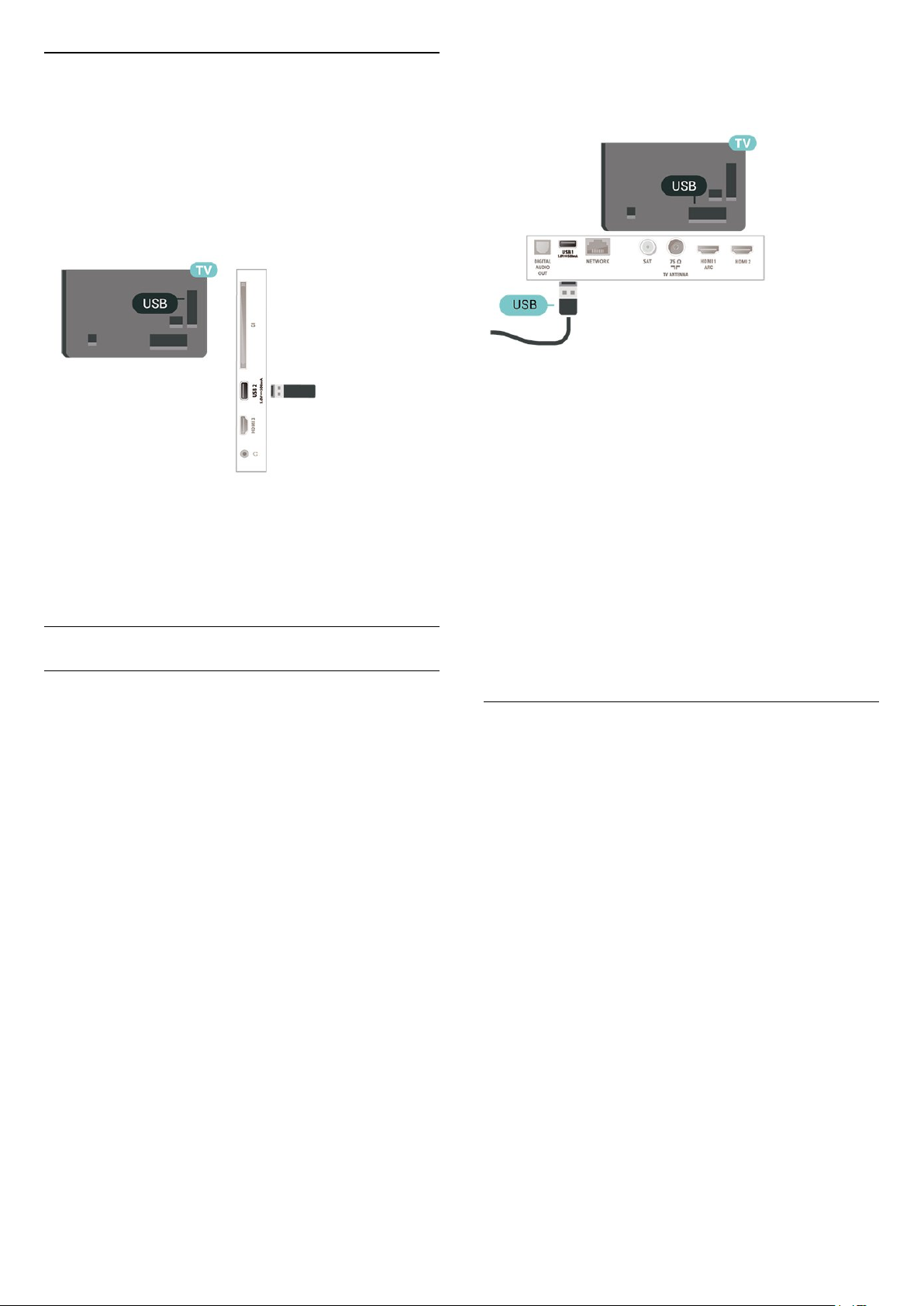
USB-mälupulk
Ühendatud USB-mäluseadmelt saate vaadata fotosid
või esitada muusikat ja filme. Sisestage USBmälupulk sisselülitatud teleri ühte USB-porti.
Teler tuvastab mälupulga ja avab selle sisu kuvava
loendi.
Kui sisuloendit ei kuvata automaatselt, vajutage
nuppu SOURCES ja valige USB.
USB-mälupulga sisu vaatamise või esitamise kohta
lisateabe saamiseks vajutage menüüs Abi
värvinuppu Võtmesõnad ja valige Fotod, videod
ja muusika.
Järgige ekraanile kuvatavaid juhiseid.
Kui USB-kõvaketas on vormindatud, jätke see teleriga
ühendatuks.
Hoiatus
Kuna USB-kõvaketas on formattitud kasutamiseks
ainult selle teleriga, ei saa selle salvestisi mõnes muus
teleris või arvutis kasutada. Ärge kopeerige ega
muutke USB-kõvakettale salvestatud faile ühegi
arvutirakendusega. Muidu rikute oma salvestised.
Pärast mõne muu USB-kõvaketta vormindamist
kustutatakse eelmiselt USB-kõvakettalt andmed.
Telerisse installitud USB-kõvaketas tuleb arvutis
kasutamiseks ümber vormindada.
USB-kõvaketas
Installimine
USB-kõvaketta ühendamisel saate telesaate seisata
või salvestada. Telesaade peab olema digisaade
(DVB-saade vms).
Enne ülekande seiskamist või salvestamist peate
vormindama ühendatud USB-kõvaketta.
Vormindamisel eemaldatakse USB-kõvakettalt kõik
failid.
Seiskamiseks
Saate seiskamiseks vajate USB-ühilduvusega
kõvaketast, millel on vähemalt 4 GB kettaruumi.
Salvestamiseks
Saate seiskamiseks ja salvestamiseks vajate vähemalt
250 GB kettaruumi. Kui soovite saadet salvestada
Internetist pärit telekava andmetega, peab teil enne
USB-kõvaketta installimist olema telerisse
paigaldatud internetiühendus.
Juhiste lugemiseks vajutage menüüs Abi
värvinuppu Võtmesõnad ja valige
USB-kõvaketas.
Vormindamine
Enne ülekande seiskamist või salvestamist peate
vormindama ühendatud USB-kõvaketta.
Vormindamisel eemaldatakse USB-kõvakettalt kõik
failid. Kui soovite saateid salvestada Internetist pärit
telekava andmetega, peate enne USB-kõvaketta
installimist kõigepealt seadistama internetiühenduse.
Hoiatus
Kuna USB-kõvaketas on formattitud kasutamiseks
ainult selle teleriga, ei saa selle salvestisi mõnes muus
teleris või arvutis kasutada. Ärge kopeerige ega
muutke USB-kõvakettale salvestatud faile ühegi
arvutirakendusega. Muidu rikute oma salvestised.
Pärast mõne muu USB-kõvaketta vormindamist
kustutatakse eelmiselt USB-kõvakettalt andmed.
Telerisse installitud USB-kõvaketas tuleb arvutis
kasutamiseks ümber vormindada.
1 - Ühendage USB-kõvaketas ühte teleri küljel
olevasse USB-porti. Ärge ühendage teist USB-seadet
vormindamise ajal teise USB-porti.
2 - Lülitage USB-kõvaketas ja teler sisse.
3 - Kui teler on häälestatud digitelevisiooni kanalile,
vajutage nuppu (Paus). Kui püüate saadet seisata,
alustatakse vormindamist.
USB-kõvaketta vormindamiseks toimige järgmiselt.
1 - Ühendage USB-kõvaketas ühte teleri küljel
olevasse USB-porti. Ärge ühendage teist USB-seadet
vormindamise ajal teise USB-porti.
2 - Lülitage USB-kõvaketas ja teler sisse.
3 - Kui teler on häälestatud digitelevisiooni kanalile,
14
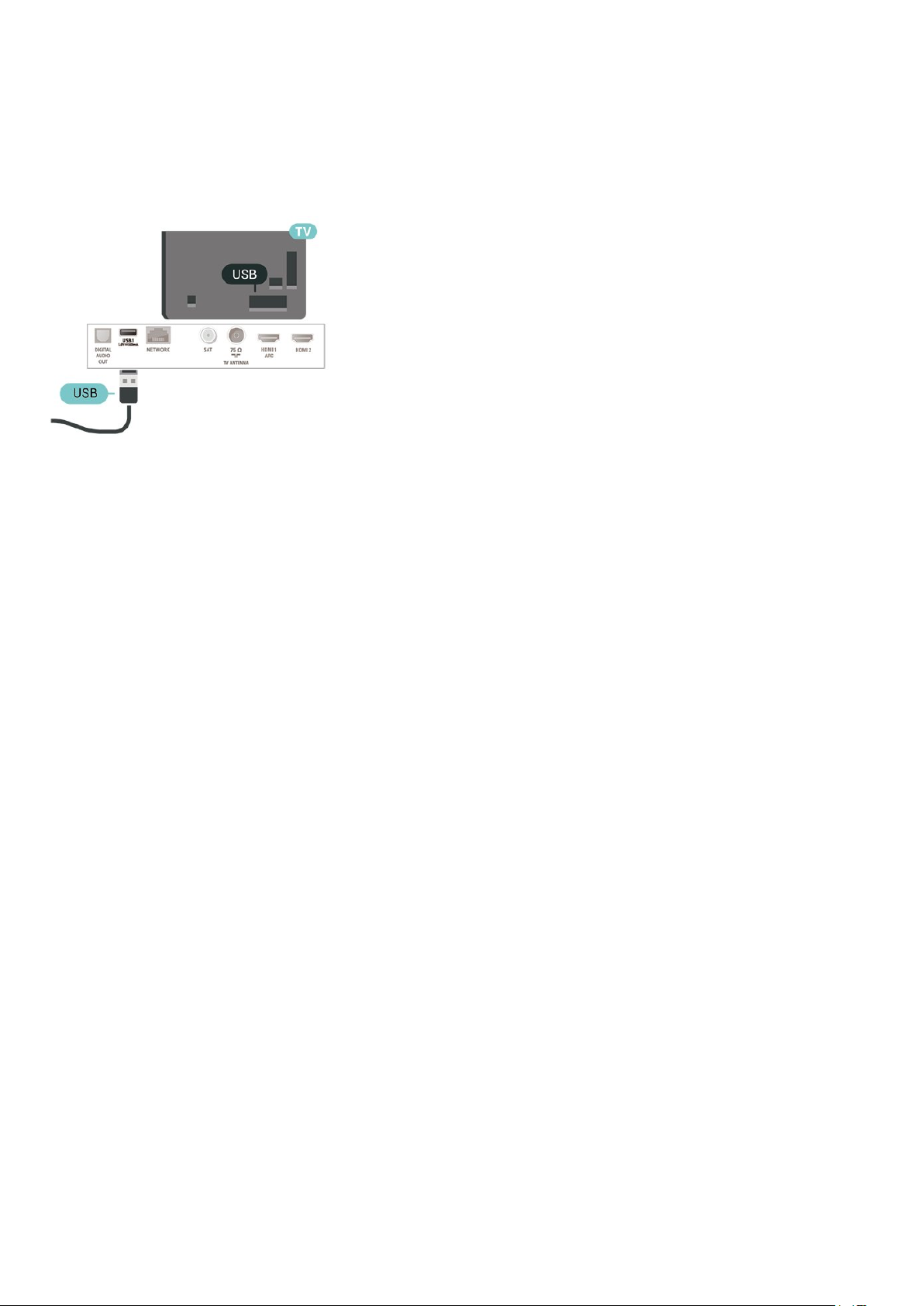
vajutage nuppu (Paus). Kui püüate saadet seisata,
alustatakse vormindamist. Järgige ekraanile
kuvatavaid juhiseid.
4 - Teler küsib, kas soovite kasutada rakenduste
salvestamiseks USB-kõvaketast; nõustumise korral
vastake jaatavalt.
5 - Kui USB-kõvaketas on vormindatud, jätke see
teleriga ühendatuks.
15

6
Allika vahetamine
6.1
Allikate loend
• Menüü Allikad avamiseks vajutage nuppu
SOURCES .
• Ühendatud seadmele lülitumiseks valige seade
nooltega (paremale) või (vasakule) ja vajutage
nuppu OK.
• Tehniliste andmete nägemiseks vaadatava
ühendatud seadme kohta vajutage nuppu
OPTIONS ja valige Device info.
• Menüü Allikad sulgemiseks ilma seadmele lülitumata
vajutage uuesti nuppu SOURCES.
6.2
Seadme ümbernimetamine
• Ainult CVBS, YPbPr, HDMI (kui on saadaval) allikaid
saab ümber nimetada või seadme ikoonil asendada.
(Kodu) > Seaded > Kõik
seaded > Üldseaded > Sisendallikad > Allikas >
Redigeerimine
1 - Valige üks seadme ikoonidest ja vajutage OK,
eelmääratud nimi ilmub trükiväljale.
2 - Vajutage nuppu (üles) kirjutamisväljale
liikumiseks, vajutage nuppu OK, seejärel sisestage uus
nimi ekraani klaviatuuri kasutades.
- Vajutage nuppu (punane) väikeste tähtedega
kirjutamiseks
- Vajutage nuppu (roheline) suurte tähtedega
kirjutamiseks
- Vajutage nuppu (kollane) numbri ja sümboli
sisestamiseks
- Vajutage nuppu (sinine) märgi kustutamiseks
3 - Valige Sisesta, kui olete muutmise lõpetanud.
16
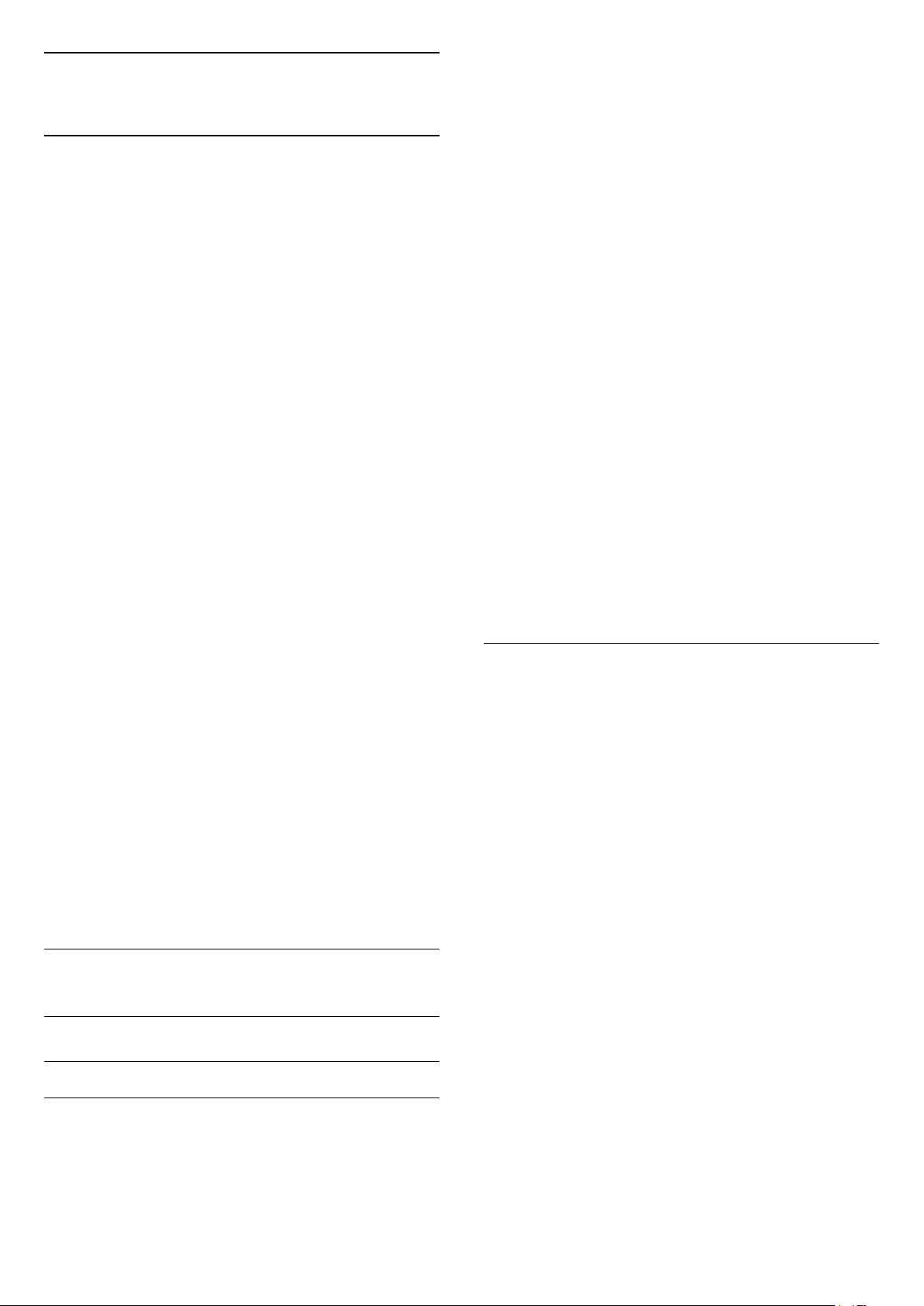
7
paigaldamine > Kanalite otsimine
Kanalid
7.1
Kanalite teave ja Kanalite
vahetamine
Telekanalite vaatamiseks tehke järgmist.
• Vajutage nuppu . Teler häälestub viimati
vaadatud telekanalile.
• Vajutage nuppu (Kodu) > Teler > Kanalid ja
vajutage nuppu OK.
• Kanalite vahetamiseks vajutage nuppu + või
-.
• Kui teate kanali numbrit, sisestage see
numbrinuppudega. Kui olete numbri sisestanud,
vajutage kanali vahetamiseks nuppu OK.
• Varem vaadatud kanalile naasmiseks vajutage
nuppu BACK.
Kanalite loendis oleva kanali avamine
• Kanalite loendi avamiseks vajutage telekanali
vaatamise ajal nuppu OK.
• Kanalite loend võib koosneda mitmest lehest.
Järgmise või eelmise lehe vaatamiseks vajutage
nuppu + või -.
• Kanalite loendi sulgemiseks kanalit vahetamata
vajutage nuppu BACK või EXIT .
Kanaliikoonid
Pärast kanalite loendi automaatset värskendamist
kuvatakse uute kanalite juures (tärn).
Kui lukustate kanali, kuvatakse selle juures (lukk).
Raadiokanalid
Kui digisaated on saadaval, paigaldatakse kanalite
salvestamise ajal digiraadiokanalid. Raadiokanalit
saate vahetada samamoodi nagu telekanalit.
See teler võimaldab vastu võtta DVB-standardi
digitelevisiooni. Teler ei pruugi korralikult töötada
osade digitelevisiooni pakkujate korral, kes ei järgi
standardi nõudeid täielikult.
7.2
Paigalda kanal
Antenn ja Kaabel
Käsitsi kanalite otsimine ja Kanalite sätted
1 - Valige Alusta kohe ja vajutage nuppu OK.
2 - Valige Värskenda kanaleid ainult uute
digitaalsete kanalite lisamiseks.
3 - Kanalite värskendamiseks valige Start ja vajutage
OK. Selleks võib kuluda mõni minut.
Kiire uuesti paigaldamine
(Kodu) > Seaded > Kanalite
häälestamine > Antenni / kaabli
paigaldamine > Kanalite otsimine
1 - Valige Alusta kohe ja vajutage nuppu OK.
2 - Valige Kiire uuesti paigaldamine kõikide kanalite
uuesti paigaldamiseks vaikeseadetega.
3 - Kanalite värskendamiseks valige Start ja vajutage
OK. Selleks võib kuluda mõni minut.
Täpsem uuesti paigaldamine
(Kodu) > Seaded > Kanalite
häälestamine > Antenni / kaabli
paigaldamine > Kanalite otsimine
1 - Valige Alusta kohe ja vajutage nuppu OK.
2 - Valige Täpsem uuesti paigaldamine täielikuks
uuesti paigaldamiseks, mis juhendab teid läbi kõikide
etappide.
3 - Kanalite värskendamiseks valige Start ja vajutage
OK. Selleks võib kuluda mõni minut.
Kanali sätted
(Kodu) > Seaded > Kanalite
häälestamine > Antenni / kaabli
paigaldamine > Kanalite häälestamine > Täpsem
uuesti paigaldamine
1 - Valige Alusta kohe ja vajutage nuppu OK.
2 - Valige Täpsem uuesti paigaldamine täielikuks
uuesti paigaldamiseks, mis juhendab teid läbi kõikide
etappide.
3 - Valige Alusta ja vajutage nuppu OK.
4 - Valige riik, kus te praegu viibite, ja vajutage nuppu
OK.
5 - Valige Antenn (DVB-T) või Kaabel (DVB-C) ja
valige üks üksus, mille peate uuesti paigaldama.
6 - Valige Digitaal- ja analoogkanalid, Ainult
digitaalkanalid või Ainult analoogkanalid.
7 - Valige Sätted ja vajutage nuppu OK.
8 - Vajutage lähtestamiseks nuppu Lähtesta või
seadistamise lõpetamiseks nuppu Valmis.
Sageduse skannimine
Valige kanalite otsingu meetod.
Kanalite otsimine
Kanalite värskendamine
(Kodu) > Seaded > Kanalite
häälestamine > Antenni / kaabli
• Kiire: kiire meetod sisaldab eelnevalt määratud
sätteid, mida kasutab enamik teie riigi kaabliteenuse
operaatoritest.
• Täis: Kui selle tulemusena ei paigaldata ühtegi
kanalit või mõned kanalid on puudu, saate valida
laiendatud meetodi Täielik. See meetod võtab
17
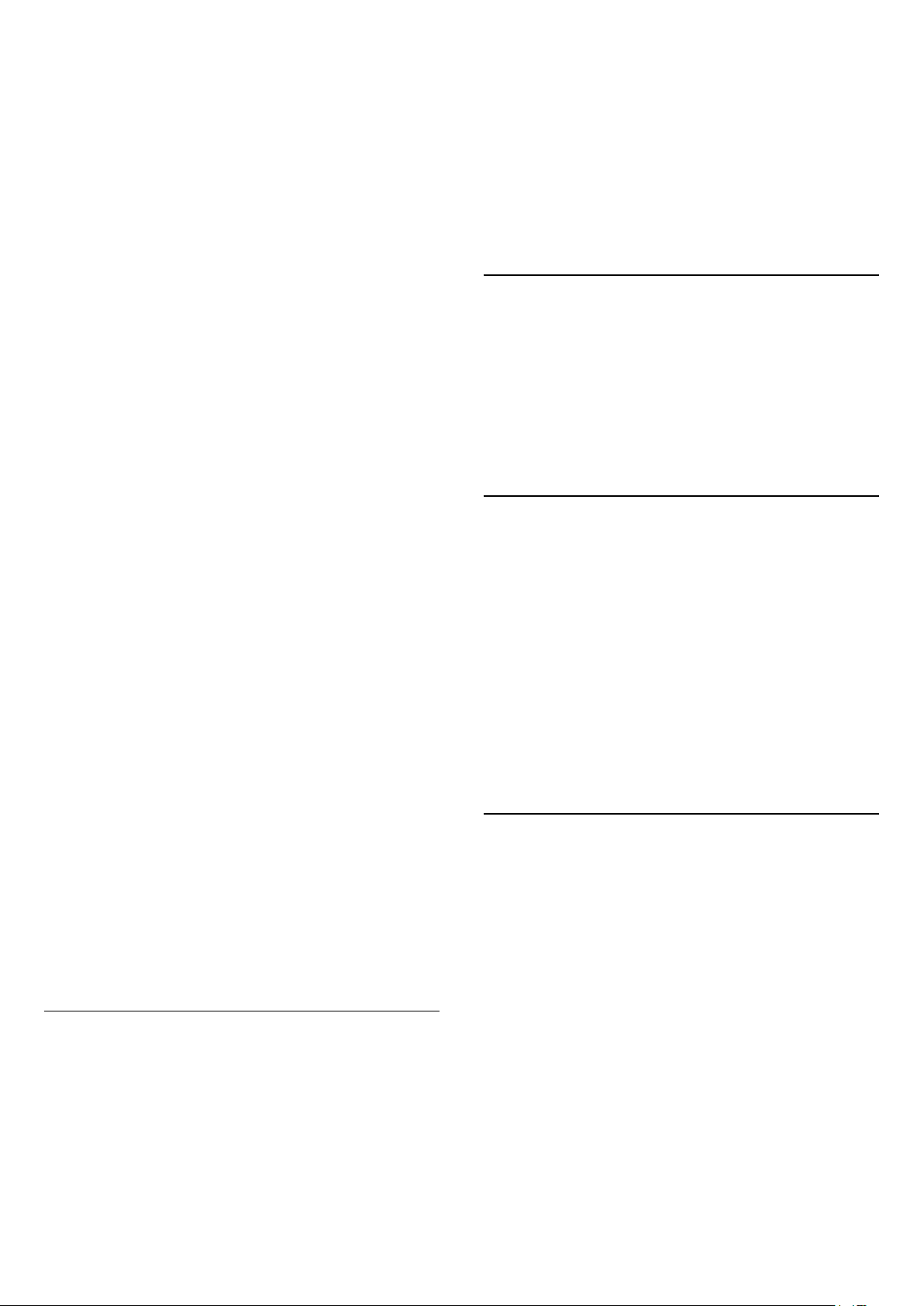
kanalite otsimiseks ja paigaldamiseks rohkem aega.
Automaatne kanali värskendamine
• Täiustatud: Kui saite kanalite otsimiseks kindla
võrgusageduse väärtuse, valige Täiustatud.
Sagedussammu suurus
Teler otsib kanaleid sammuga 8 MHz .
Kui selle tulemusena ühtegi kanalit ei häälestata või
kui mõned kanalid puuduvad, võite otsida väiksema
sammuga 1 MHz . 1 MHz sammude kasutamine
kanalite otsimiseks ja paigaldamiseks võtab rohkem
aega.
Võrgu sagedusrežiim
Kui kavatsete telekanalite otsimiseks kasutada
Sageduse skannimisel meetodit Kiire, valige
Automaatne režiim. Teler kasutab ühte varem
määratud võrgusagedust (või HC - lähtestamiskanal),
mida kasutab enamik kaabliteenuse pakkujaid teie
riigis.
Kui saite kindla võrgusageduse suuruse kanalite
otsimiseks, valige Käsitsi.
Võrgusagedus
Kui Võrgu sagedusrežiim on seatud režiimile Käsitsi,
saate siia sisestada kaabliteenuse operaatorilt saadud
võrgusageduse väärtuse. Kasutage väärtuse
sisestamiseks numbriklahve.
Võrgu ID
Sisestage võrguteenuse pakkujalt saadud võrgu IDkood.
Sümbolikiiruse režiim
Kui kaabliteenuse pakkuja ei andnud teile
kindlat sümbolikiiruse väärtust teleri kanalite
häälestamiseks, jätke Sümbolikiiruse
režiimi seadeks Automaatne.
Kui saite kindla sümbolikiiruse väärtuse,
valige Käsitsi.
Sümbolikiirus
Kui Sümbolikiiruse režiim on Käsitsi, saate
sümbolikiiruse väärtuse sisestada numbriklahvide abil.
Teler värskendab kanaleid ja salvestab uued kanalid
kord päevas (kell 06.00). Uued kanalid salvestatakse
loendisse Kõik kanalid ja lisaks sellele loendisse Uued
kanalid. Tühjad kanalid eemaldatakse.
Uute kanalite leidmisel või kanalite värskendamisel
või eemaldamisel kuvatakse teleri käivitamisel teade.
Kanalite automaatseks värskendamiseks peab teler
olema ooterežiimil.
Kanali värskendusteade
(Kodu) > Seaded > Kanalite
häälestamine > Antenni-/kaabliühenduse
paigaldamine > Kanali värskendusteade
Uute kanalite leidmisel või kanalite värskendamisel
või eemaldamisel kuvatakse teleri käivitamisel teade.
Et see teade ei ilmuks iga kanali värskenduse järel,
saate selle välja lülitada.
Digirežiim: Vastuvõtutest
(Kodu) > Seaded > Kanalite
häälestamine > Antenni-/kaabliühenduse
paigaldamine > Digitaalne: vastuvõtutest
Kuvatakse selle kanali digivastuvõtt. Kui vastuvõtt on
nõrk, võite antenni ümber paigutada. Selle
sagedusega signaali kvaliteedi uuesti kontrollimiseks
valige Otsi ja vajutage nuppu OK.
Kindla digitaalse sageduse ise sisestamiseks kasutage
kaugjuhtimispuldi numbriklahve. Võite ka valida
sageduse, seada noolenuppude ja abil numbrile
ning muuta numbrit nuppude ja abil. Sageduse
kontrollimiseks valige Otsi ja vajutage OK.
Analoog: Käsitsi installimine
Vaba / skrambleeritud
Kui teil on tellitud tasulised teleteenused ja
tingimusjuurdepääsu (CAM) moodul, valige Vaba +
skrambleeritud. Kui te pole tellinud tasulisi kanaleid
või teenuseid, võite valida Ainult vabad kanalid.
Kanalite automaatne otsimine
(Kodu) > Seaded > Kanalite
häälestamine > Antenni-/kaabliühenduse
paigaldamine > Automaatne kanalivärskendus
Kui kasutate digitelevisiooni, saate valida seadistuse,
mille korral värskendab teler automaatselt loendit
uute kanalitega.
Võite kanalite värskendamist ka ise alustada.
(Kodu) > Seaded > Kanalite
häälestamine > Antenni-/kaabliühenduse
paigaldamine > Analoog: käsitsi paigaldamine
Analoogtelekanaleid saate ükshaaval käsitsi
seadistada.
• Süsteem
Telerisüsteemi seadistamiseks valige Süsteem.
Valige riik või maailmajagu, kus hetkel olete ja
vajutage nuppu OK.
• Kanali otsimine
Kanali leidmiseks valige Kanali otsimine ja vajutage
nuppu OK. Saate ise sisestada sageduse kanali
leidmiseks või lasta teleril kanalit otsida. Vajutage OK,
et valida Otsing ja vajutage OK kanali automaatseks
otsimiseks. Leitud kanal kuvatakse ekraanile ja kui
18

vastuvõtt on nõrk, vajutage uuesti nuppu Otsi. Kui
soovite kanali salvestada, valige Valmis ja vajutage
nuppu OK.
• Peenhäälestus
Kanali peenhäälestamiseks valige Peenhäälestus ja
vajutage nuppu OK. Kanalit saab peenhäälestada
nupuga või .
Kui soovite leitud kanalit salvestada, valige Valmis ja
vajutage nuppu OK.
• Salvestamine
Kanali saate salvestada praeguse kanalinumbriga või
uue kanalina.
Valige Salvesta ja vajutage nuppu OK. Hetkeks
kuvatakse uue kanali number.
Neid samme korrake seni, kuni olete kõik
saadaolevad analoogkanalid leidnud.
Satelliit
Otsi satelliiti ja satelliidiseadistusi
Otsi satelliidikanalit
(Kodu) > Seaded > Kanalite
häälestamine > Satelliidi paigaldamine > Satelliidi
otsimine
Olemasoleva kanaliloendi värskendamine
(Kodu) > Seaded > Kanalite
häälestamine > Satelliidi paigaldamine > Satelliidi
otsimine > Kanalite värskendamine
Paigaldage kõik kanalid uuesti
(Kodu) > Seaded > Kõik seaded > Satelliidi
paigaldamine > Satelliidi otsimine > Kanalite
uuesti paigaldamine
• Valige kanaligrupp, mida soovite paigaldada.
• Satelliidi operaatorid võivad pakkuda kanalite
pakette, mis sisaldavad tasuta (vabaesitusega)
kanaleid, ja võimaldavad riigile sobivat sortimist.
Mõned satelliidid pakuvad tellimuspakette - tasuliste
kanalite kogu.
Satelliidi sätted
(Kodu) > Seaded > Kõik seaded > Satelliidi
paigaldamine > Satelliidi otsimine > Kanalite
uuesti paigaldamine
1 - Valige suvand Sorditud pakist või Kõik kanalid
sortimata.
2 - Valige Sätted ja vajutage nuppu OK.
3 - Vajutage lähtestamiseks nuppu Lähtesta või
seadistamise lõpetamiseks nuppu Valmis.
Ühenduse tüüp
Valige, mitu satelliiti soovite paigaldada. Teler
seadistab sobiva ühendustüübi automaatselt.
• Kuni 4 satelliiti - sellele telerile saate paigaldada
kuni 4 satelliiti (4 LNB-d). Valige paigaldamise alguses
salvestatavate satelliitide arv. See kiirendab
paigaldamist.
• Unicable - antenni teleriga ühendamiseks võite
kasutada Unicable'i süsteemi. Võite paigaldamise
alguses valida Unicable'i ühe või kahe satelliidi jaoks.
LNB seaded
Mõnedes riikides võite reguleerida lähtestamise
transponderi ja iga LNB ekspertsätteid. Kasutage või
muutke neid sätteid ainult siis, kui tavapärane
paigaldamine nurjus. Kui teil on mittestandardsed
satelliitseadmed, võite kasutada neid sätteid
standardsätete tühistamiseks. Mõned
teenusepakkujad võivad anda teile teatud
transponderi või LNB-väärtused, mille saate siia
sisestada.
• Universaalne või tsirkulaarne - LNB üldine tüüp,
tavaliselt saate selle tüübi valida oma LNB jaoks.
• Low LO Frequency / High LO Frequency - kohalikud
ostsillaatori sagedused on seadistatud kõrgetele
väärtustele. Reguleerige väärtusi üksnes erandlike
seadmete korral, mis vajavad teistsuguseid väärtusi.
• 22 kHz toon - tooni seadeks on vaikimisi seatud
Automaatne.
• LNB võimsus - LNB võimsuse seadeks on vaikimisi
seatud Automaatne.
Satelliidi lisamine või satelliidi eemaldamine
(Kodu) > Seaded > Kanalite
häälestamine > Satelliidi paigaldamine > Satelliidi
otsimine > Satelliidi lisamine, Satelliidi eemaldamine
(Kodu) > Seaded > Kanalite
häälestamine > Satelliidi paigaldamine > Satelliidi
otsimine > Satelliidi lisamine
• Võite lisada oma praegusele satelliidipaigaldusele
lisasatelliidi. Paigaldatud satelliidid ja nende kanalid
jäävad muutumatuks. Mõned satelliidioperaatorid ei
luba satelliiti lisada.
• Lisasatelliiti tuleks käsitleda lisana - selle näol ei ole
tegu põhisatelliiditellimuse ega põhisatelliidiga, mille
kanalite paketti te kasutate. Tavaliselt lisaksite 4.
satelliidi, kui teil on kolm satelliiti juba lisatud. Kui teil
on paigaldatud neli satelliiti, võiksite kaaluda esmalt
ühe eemaldamist, et oleks võimalik uut satelliiti lisada.
• Kui teil on praegu paigaldatud 1 või 2 satelliiti, ei
pruugi teie kehtivad paigaldussätted võimaldada
lisasatelliidi lisamist. Kui peate paigaldussätteid
19
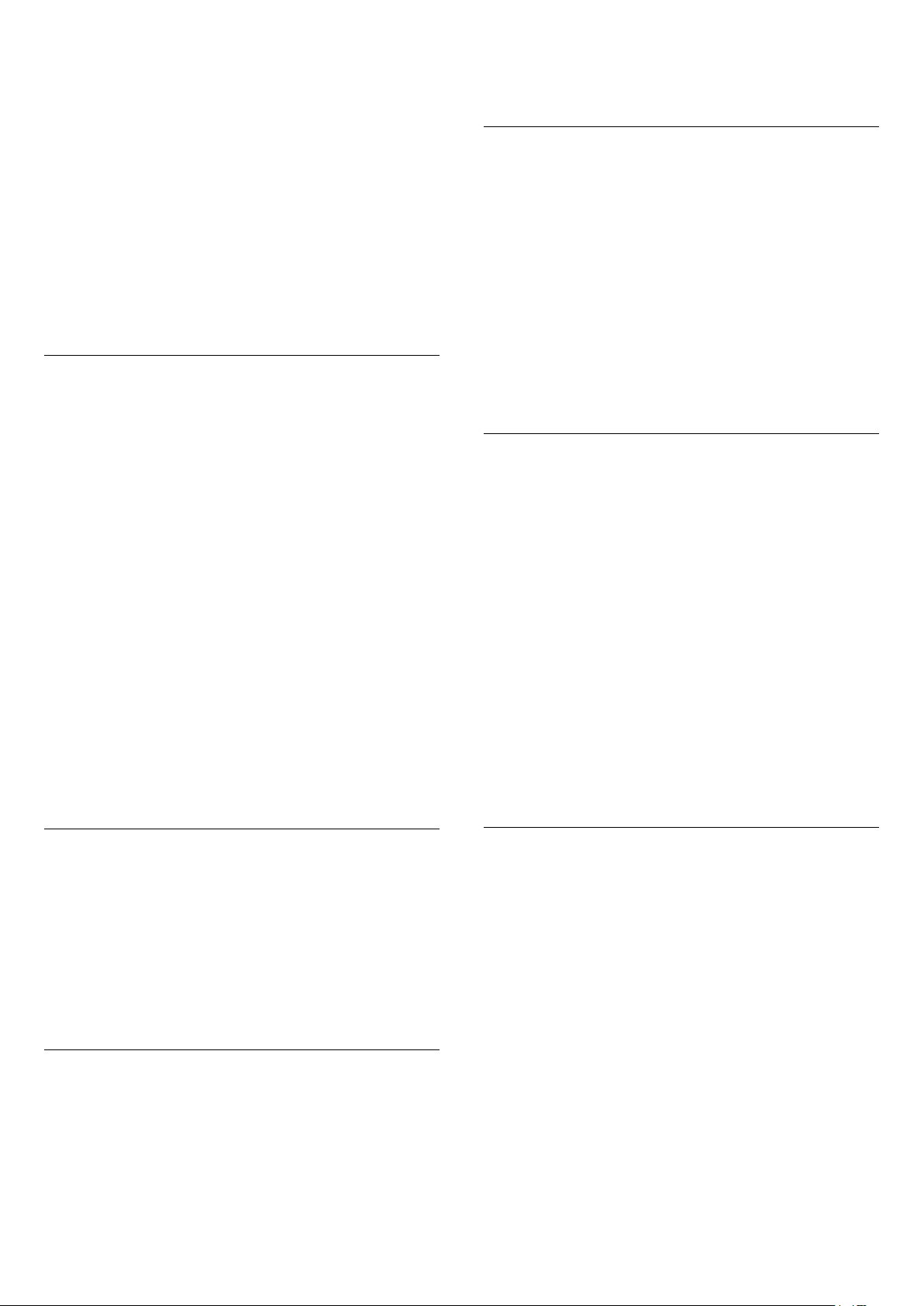
muutma, tuleb kõik satelliidid uuesti paigaldada. Te ei
saa kasutada funktsiooni Lisa satelliit, kui sätteid on
vaja muuta.
(Kodu) > Seaded > Kanalite
häälestamine > Satelliidi paigaldamine > Satelliidi
otsimine > Satelliidi eemaldamine
Võite eemaldada oma praegusest
satelliidipaigaldusest ühe või mitu satelliiti. Satelliit
eemaldatakse koos kanalitega. Mõned
satelliidioperaatorid ei luba satelliiti eemaldada.
Kanalite automaatne otsimine
(Kodu) > Seaded > Kanalite
häälestamine > Satelliidi paigaldamine > Kanali
automaatne värskendamine
Kui kasutate digitelevisiooni, saate valida seadistuse,
mille korral värskendab teler automaatselt loendit
uute kanalitega.
Võite kanalite värskendamist ka ise alustada.
Automaatne kanali värskendamine
Teler värskendab kanaleid ja salvestab uued kanalid
kord päevas (kell 06.00). Uued kanalid salvestatakse
loendisse Kõik kanalid ja lisaks sellele loendisse Uued
kanalid. Tühjad kanalid eemaldatakse.
Uute kanalite leidmisel või kanalite värskendamisel
või eemaldamisel kuvatakse teleri käivitamisel teade.
Kanalite automaatseks värskendamiseks peab teler
olema ooterežiimil.
* Saadaval vaid siis, kui sätteks Satelliitkanalite loend
on määratud Sorditud pakist
* Saadaval vaid siis, kui sätteks Satelliitkanalite loend
on määratud Sorditud pakist
Käsitsi installimine
(Kodu) > Seaded > Kanalite
häälestamine > Satelliidi paigaldamine > Käsitsi
paigaldamine
Satelliitkanalite manuaalne paigaldamine.
• LNB - valige LNB, millele soovite lisada uusi
kanaleid.
• Polariseerimine - valige vajalik polarisatsioon.
• Sümbolikiiruse režiim - valige sümbolikiiruse
sisestamiseks suvand Manuaalne.
• Sagedus - sisestage transponderi sagedus.
• Otsi - otsi transponderit.
Kanalite paketid
(Kodu) > Seaded > Kanalite
häälestamine > Satelliidi
paigaldamine > Satelliidikanalite loend
Satelliidid võivad pakkuda kanalite pakette, mis
sisaldavad tasuta (vabaesitusega) kanaleid, ja
võimaldavad riigile sobivat sortimist. Mõned satelliidid
pakuvad tellimuspakette - tasuliste kanalite kogu.
Ainult paketi kanalite paigaldamiseks valige Sorditud
kanalipakist ning paketi ja ka kõigi muude
saadaolevate kanalite paigaldamiseks valige Kõik
kanalid sortimata. Tellimuspakettide puhul soovitame
kiiret paigaldust. Kui teil on lisasatelliite, mis ei kuulu
tellimuspaketti, siis soovitame täielikku paigaldust.
Kõik paigaldatud kanalid lisatakse kanalite loendisse.
Kanali värskendusteade
(Kodu) > Seaded > Kanalite
häälestamine > Satelliidi paigaldamine > Kanali
värskendamisteade
Uute kanalite leidmisel või kanalite värskendamisel
või eemaldamisel kuvatakse teleri käivitamisel teade.
Et see teade ei ilmuks iga kanali värskenduse järel,
saate selle välja lülitada.
Automaatse värskendamise valik
(Kodu) > Seaded > Kanalite
häälestamine > Satelliidi
paigaldamine > Automaatse värskendamise suvand
Kui te ei soovi automaatset värskendamist, tühistage
satelliidi valik.
Satelliitide CAM-moodulid
Kui kasutate satelliitkanalite vaatamiseks
tingimusjuurdepääsu (CAM) moodulit koos
kiipkaardiga, soovitame satelliitkanaleid paigaldada
siis, kui CAM-moodul on telerisse sisestatud.
Enamikku CAM-mooduleid kasutatakse kanalite
dekodeerimiseks.
CAM-moodulid (CI+ 1.3 koos kasutajaprofiiliga)
võimaldavad paigaldada ise kõik satelliitkanalid
telerisse. CAM-moodul laseb teil ise paigaldada oma
satelliite ja kanaleid. Need CAM-moodulid mitte ainult
ei paigalda ja dekodeeri kanaleid, vaid tegelevad ka
korrapäraste kanali värskendustega.
20

Kanaliloendi koopia
Seadistatud teleritesse
Tutvustus
Kanalite loendi koopia on mõeldud edasimüüjatele ja
kogenud kasutajatele.
Kanalite loendi koopia abil saate kopeerida ühte
telerisse salvestatud kanalid teise sama tootesarja
Philipsi telerisse. Kanalite loendi koopia aitab vältida
aeganõudvat kanaliotsingut, sest saate telerisse
laadida eelseadistatud kanalite loendi. Kasutage
vähemalt 1 GB USB-mälupulka.
Nõuded
• Mõlemad telerid on sama aasta mudelivalikust.
• Mõlemal teleril on sama riistvaratüüp. Kontrollige
riistvara tüüpi teleri tagaküljel asuvalt tüübisildilt.
• Mõlemal teleril on ühilduvad tarkvaraversioonid.
Kanalite loendi kopeerimine, kanalite loendi
versiooni kontrollimine
Kopeerige kanaliloend USB mälupulgale
(Kodu) > Seaded > Kõik seaded > Kanalid
> Ekspertrežiimi seaded > Kanalite loendi
kopeerimine > Kopeerimine USB-le
Olenevalt sellest, kas teler on juba seadistatud või
mitte, peate kasutama erinevat kanalite loendi
üleslaadimise viisi.
Juba seadistatud telerisse
1 - Kontrollige teleri riigi sätet. (Selle seade
kontrollimiseks vt ptk Kanalite uuesti paigaldamine.
Käivitage see toiming, kuni jõuate riigi sätteni.
Vajutage nuppu BACK paigaldamise
tühistamiseks.)
Kui riik on õige, jätkake juhisega 2.
Kui riik ei ole õige, peate paigaldamist otsast peale
alustama. Vt ptk Kanalite uuesti paigaldamine ja
alustage paigaldamist. Valige õige riik ja jätke
kanaliotsing vahele. Lõpetage paigaldamine. Kui olete
lõpetanud, jätkake juhisega 2.
2 - Ühendage USB-mälupulk, millel on teise teleri
kanalite loend.
3 - Kanalite loendi üleslaadimise alustamiseks
vajutage (Kodu) > Seaded > Kõik
seaded > Kanalid > Ekspertrežiimi seaded
> Kanalite loendi kopeerimine > Kopeeri
telerisse ja vajutage nuppu OK. Vajadusel sisestage
PIN-kood.
4 - Teler annab teada, kui kanalite loend on edukalt
telerisse kopeeritud. Eemaldage USB-mälupulk.
Kontrolli kanalite loendi versiooni
(Kodu) > Seaded > Kõik seaded > Kanalid
> Ekspertrežiimi seaded > Kanalite loendi
kopeerimine > Aktiivne versioon
Kanalite loendi üleslaadimine
Seadistamata teleritesse
Olenevalt sellest, kas teler on juba seadistatud või
mitte, peate kasutama erinevat kanalite loendi
üleslaadimise viisi.
Kanalite laadimine seadistamata telerisse
1 - Installimise alustamiseks ühendage toitepistik
seinakontakti ja valige keel ning riik. Kanalite otsimise
võite vahele jätta. Lõpetage paigaldamine.
2 - Ühendage USB-mälupulk, millel on teise teleri
kanalite loend.
3 - Kanalite loendi üleslaadimise alustamiseks
vajutage (Kodu) > Seaded > Kõik
seaded > Kanalid > Ekspertrežiimi seaded
> Kanalite loendi kopeerimine > Kopeeri
telerisse ja vajutage nuppu OK. Vajadusel sisestage
PIN-kood.
4 - Teler annab teada, kui kanalite loend on edukalt
telerisse kopeeritud. Eemaldage USB-mälupulk.
Kanali suvandid
Valikumenüü avamine
Saate kanali vaatamise ajal seadistada mõningaid
suvandeid.
Olenevalt vaadatava kanali tüübist või teleri sätetest
on saadaval mitmeid suvandeid.
Valikumenüü avamiseks toimige järgmiselt.
1 - Vajutage kanali vaatamise ajal OPTIONS .
2 - Sulgemiseks vajutage uuesti
nuppu OPTIONS.
Saadete teave
Valige Saadete teave vaadatava saate teabe
vaatamiseks.
Subtiitrid
Subtiitrite sisselülitamiseks vajutage nuppu
OPTIONS ja valige Subtiitrid.
Subtiitrite lülitamiseks valige Subtiitrid
sisse või Subtiitrid välja. Alternatiivina võite valida
suvandi Automaatne.
Automaatne
21
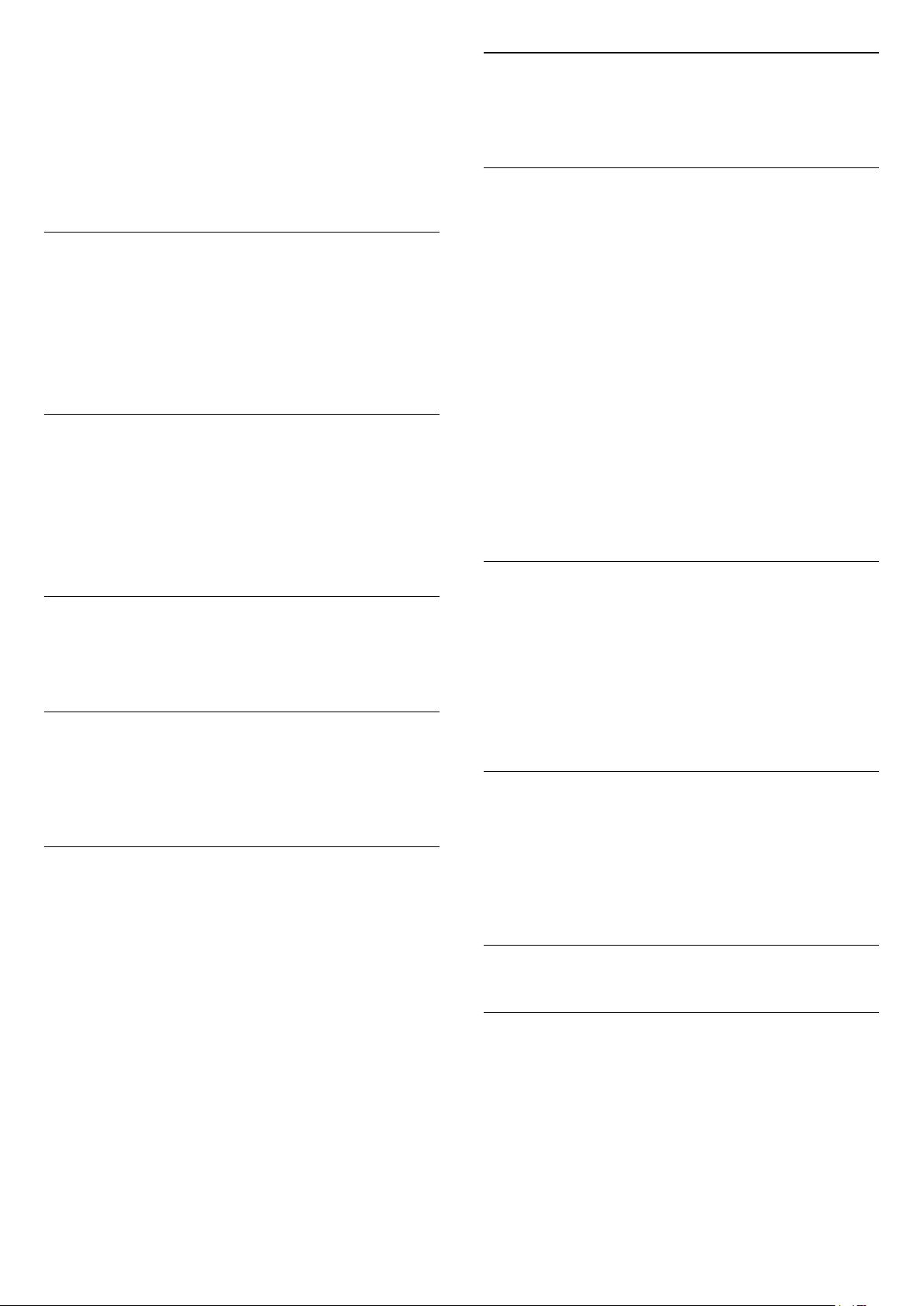
Digitaalse saateedastusega on kaasas keeleteave ja
edastatav saade pole teie keeles (teleris valitud keel),
võimaldab teler automaatselt teie eelistatud keeles
subtiitreid kuvada. Üks neist subtiitrikeeltest peab
olema kaasas edastatava saatega.
Oma eelistatud subtiitrikeeli saate valida
menüüs Subtiitri keel.
Subtiitrite keel
Kui eelistatud keeltes subtiitreid pole, võite valida
mõnes muus keeles subtiitrid. Kui üheski keeles
subtiitreid pole saadaval, ei saa seda suvandit valida.
Lisateabe lugemiseks vajutage menüüs Abi
värvinuppu Võtmesõnad ja valige Subtiitrite keel.
Heli keel
Kui eelistatud keeltes heli pole, võite valida mõnes
muus keeles heli. Kui üheski keeles heli pole
saadaval, ei saa seda suvandit valida.
Lisateabe lugemiseks vajutage menüüs Abi
värvinuppu Võtmesõnad ja valige Heli keel.
Kanali teave
Valige Kanali teave tehnilise teabe vaatamiseks kanali
kohta.
HbbTV sellel kanalil
Kui te soovite konkreetsel kanalil vältida juurdepääsu
HbbTV lehtedele, saate blokeerida HbbTV lehed
üksnes selle kanali jaoks.
1 - Valige kanal, mille puhul soovite HbbTV lehed
blokeerida.
2 - Vajutage OPTIONS ja valige HbbTV sellel
kanalil ning vajutage (paremale).
3 - Valige suvand Väljas ja vajutage nuppu OK.
4 - Ühe sammu võrra tagasi minemiseks
vajutage (vasakule) või menüü
sulgemiseks BACK.
Kui soovite HbbTV teleris täielikult blokeerida, toimige
järgmiselt.
(Kodu) > Seaded > Kõik seaded > Kanalid
> HbbTV > Väljas
Kaksikrežiim I-II
Kui helisignaaliga edastatakse kahte keelt ja kui ühte
või mõlemat pole nimetatud, on see suvand saadaval.
Ühisliides
Kui CAM-liidese kaudu on juurdepääs ettemaksuga
tasutavale tasulisele sisule, võite selle suvandi abil
seadistada sisupakkuja sätteid.
Mono/stereo
Analoogkanali heli saate lülitada mono- või stereoheli
peale.
Et lülitada heli mono- või stereoheli peale, tehke
järgmist.
Häälestuge analoogkanalile.
1 - Vajutage nuppu OPTIONS , valige
Mono/Stereo ja vajutage nuppu (paremale).
2 - Valige Mono või Stereo ja vajutage nuppu OK.
3 - Vajaduse korral vajutage menüü sulgemiseks
korduvalt nuppu (vasakule).
Kasutushõlbustus
Saadaval vaid siis, kui Kasutushõlbustus on Sees.
(Kodu) > Seadistused > Kõik seaded >
Kasutushõlbustus > Kasutushõlbustus > Sees.
Lisateabe lugemiseks vajutage menüüs Abi
värvinuppu Võtmesõnad ja valige
Kasutushõlbustus.
Videovalik
Digitelekanalid võivad edastada mitmeid
videosignaale (mitmekanalilist saadet), erinevaid
kaameranurki või vaatepunkte või mitut saadet samal
kanalil. Kui sellised kanalid on saadaval, kuvab teler
selle kohta teate.
7.3
Kanalite loend
Kanalite loendi avamine
Aktiivse kanaliloendi avamiseks toimige järgmiselt.
1 - Vajutage , et lülituda telerile.
2 - Vajutage nuppu OK aktiivse kanalite loendi
avamiseks.
3 - Vajutage nuppu OPTIONS > Vali kanalite
loend ja valige üks kanalite loend, mida soovite
vaadata.
22
